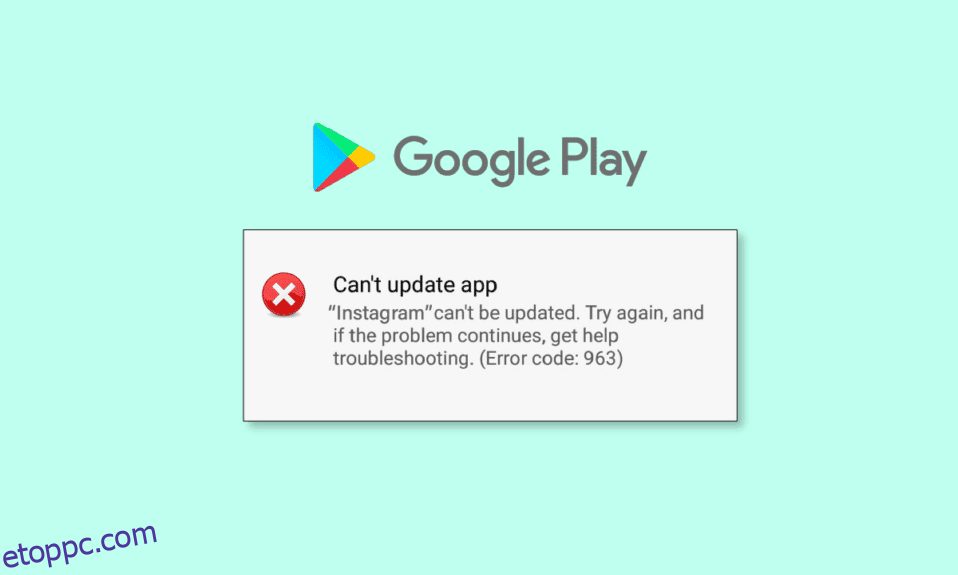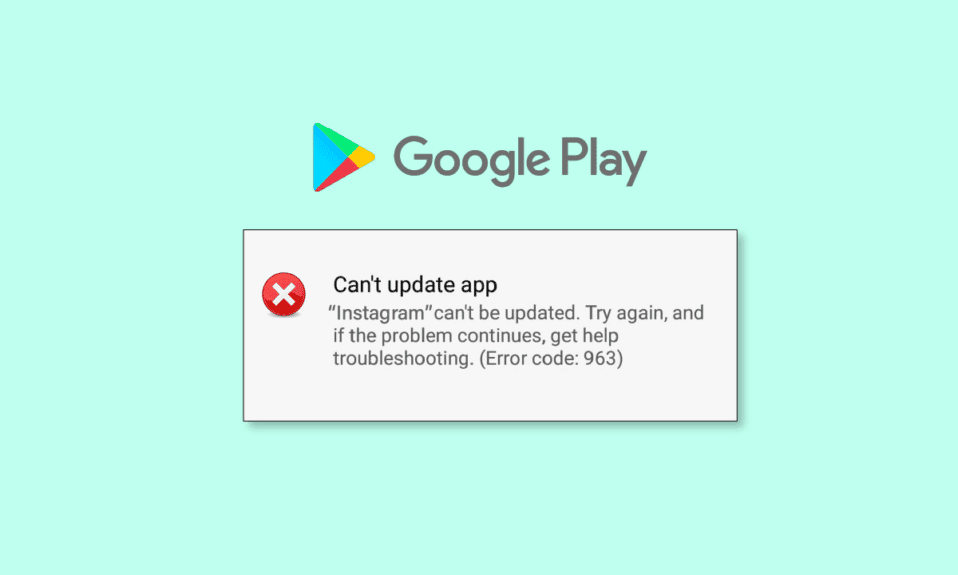
A Google Play Áruház egy Android-alkalmazásbolt, ahol a felhasználók ingyenesen vagy vásárlással telepíthetnek alkalmazásokat. A felhasználók tetszés szerint telepíthetnek alkalmazásokat. A folyamat általában gyors, de egyes felhasználók a Google Play 963-as hibájáról számolnak be, ez a hiba letöltés közben, néha pedig frissítés közben jelentkezik, a hiba azért jelentkezik, mert az okostelefon nem tudja a tárhelyre írni az adatokat, ha arra kíváncsi, hogyan lehet kijavítani a Play Store 963-as hibáját, akkor jó helyen jársz. Olvassa tovább, hogy megtudja, hogyan javíthatja ki ezt a Google Play Áruház hibáját.
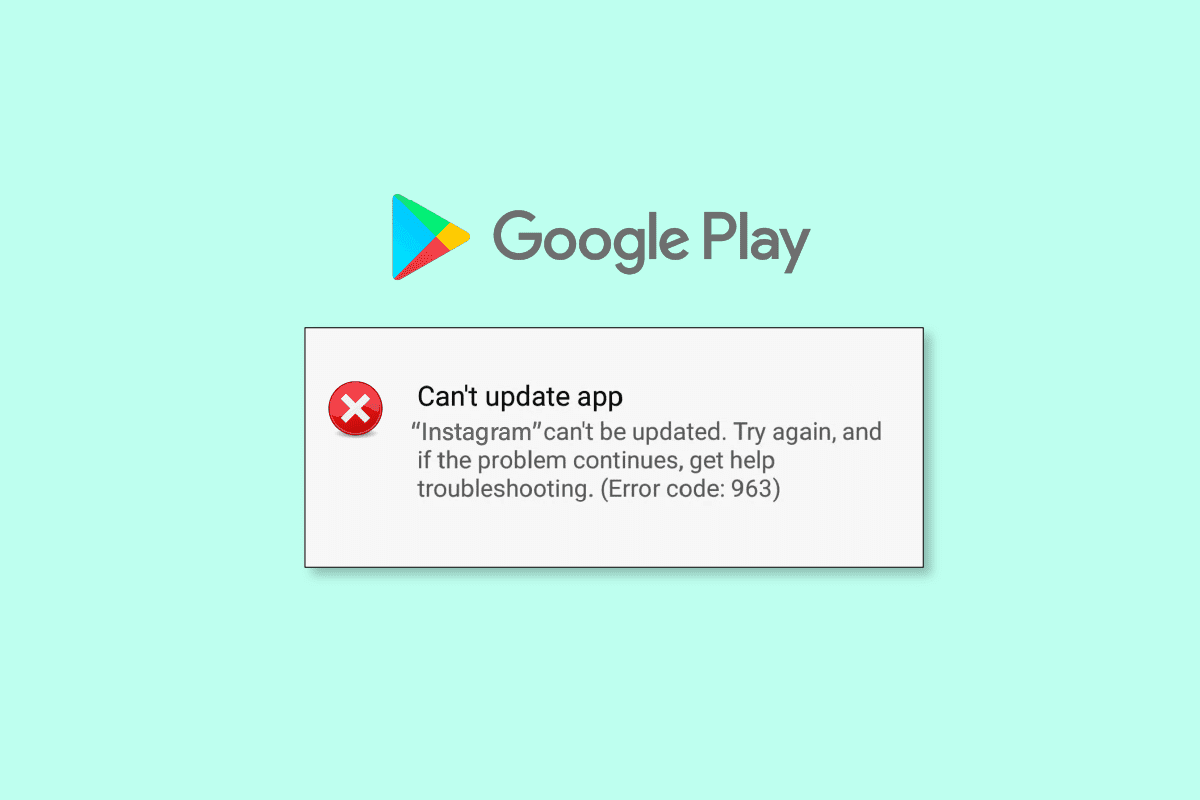
Tartalomjegyzék
A Google Play Áruház 963-as hibájának javítása
Mielőtt végigmenne a javítási megoldásokon Google Play Áruház Nem tölti le az alkalmazásokat, az alábbiakban felsoroltuk a probléma mögött meghúzódó lehetséges okokat.
- Problémák az SD kártyával.
- Instabil internetkapcsolat.
- Sérült Google-fiók.
- Android elavult.
- Problémák a HTC képernyőzár alkalmazással.
- Problémák a hálózati beállításokkal.
- A Google Play Áruház gyorsítótárával kapcsolatos problémák.
Megjegyzés: Minden okostelefon ugyanazokkal a beállításokkal rendelkezik különböző felhasználói felületen, így nem minden telefon egyforma. Mindig győződjön meg arról, hogy a megfelelő beállításokat módosítja a készüléken, mielőtt megpróbálná megváltoztatni azokat. A cikkben ismertetett lépések a Moto G(8) Power Lite Stock Android 10 eszközről származnak.
1. módszer: Váltson stabil hálózati kapcsolatra
Néha a hibás internetkapcsolat a Google Play 963-as hibáját okozhatja. Győződjön meg arról, hogy az internet elég gyors és stabil az alkalmazások letöltéséhez vagy frissítéséhez.
Ha Wi-Fi kapcsolathoz csatlakozik, győződjön meg arról, hogy a Wi-Fi kapcsolat hatósugarában van. Ha a Wi-Fi kapcsolat továbbra sem működik, próbálja meg módosítani a Wi-Fi-t, hogy ellenőrizze, hogy a kapcsolat stabil-e.
2. módszer: Helyezze át az alkalmazásokat az SD-kártyáról az eszköz belső memóriájába
Ez a módszer akkor alkalmazható, ha külső tárhelyre telepített alkalmazásokat a belső tárhely helyett, ezek alkalmazásfrissítési problémákat okozhatnak, mivel a memóriakártyák nem támogatják a nagyméretű alkalmazásokat, és frissítéskor helyhiányt okoznak, ezért érdemes áthelyezni a alkalmazásokat az eszköz külső tárhelyéről a belső tárhelyre.
1. Lépjen a Beállítások menübe az értesítési sávon található fogaskerék ikon megérintésével.

2. Érintse meg az Alkalmazások és értesítések pontot
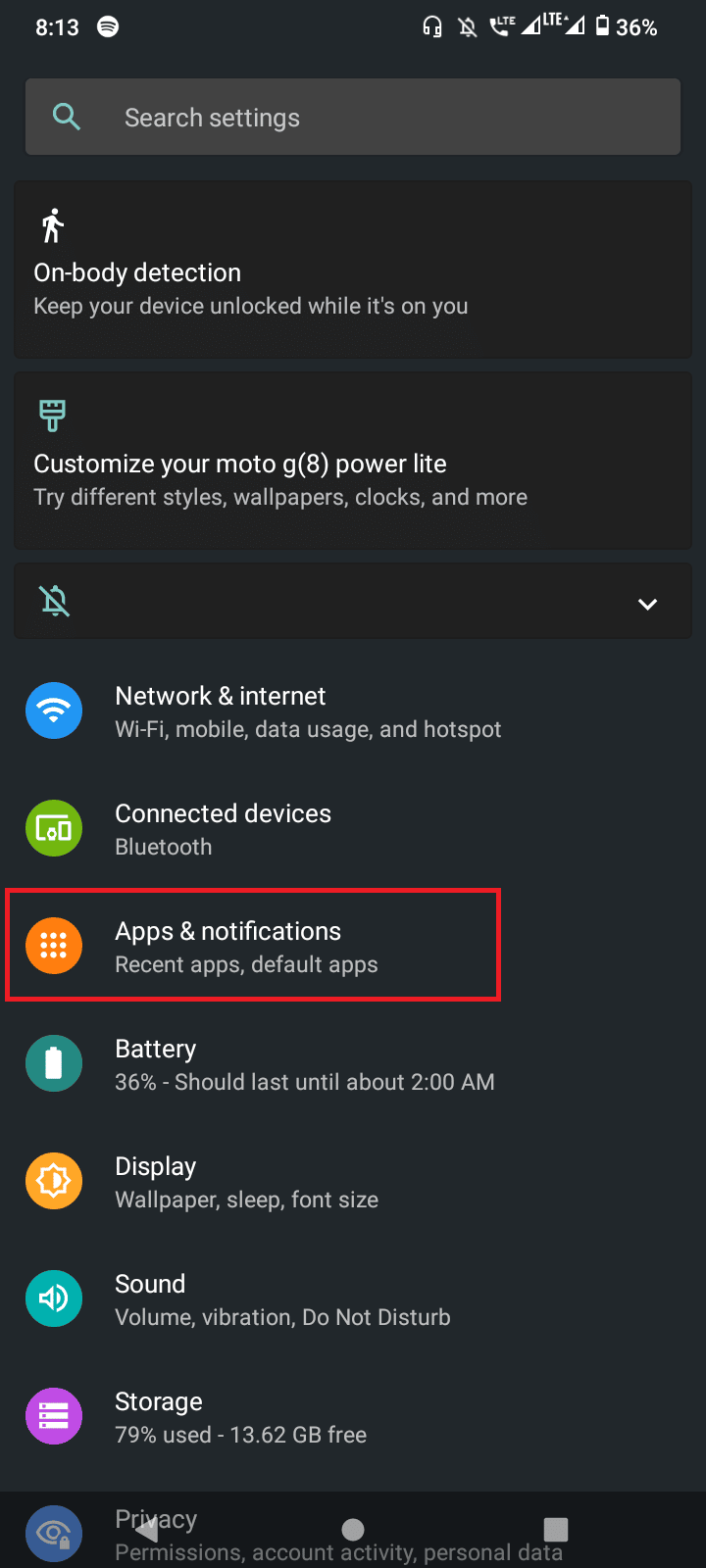
3. Lépjen az Összes alkalmazás megtekintése elemre.
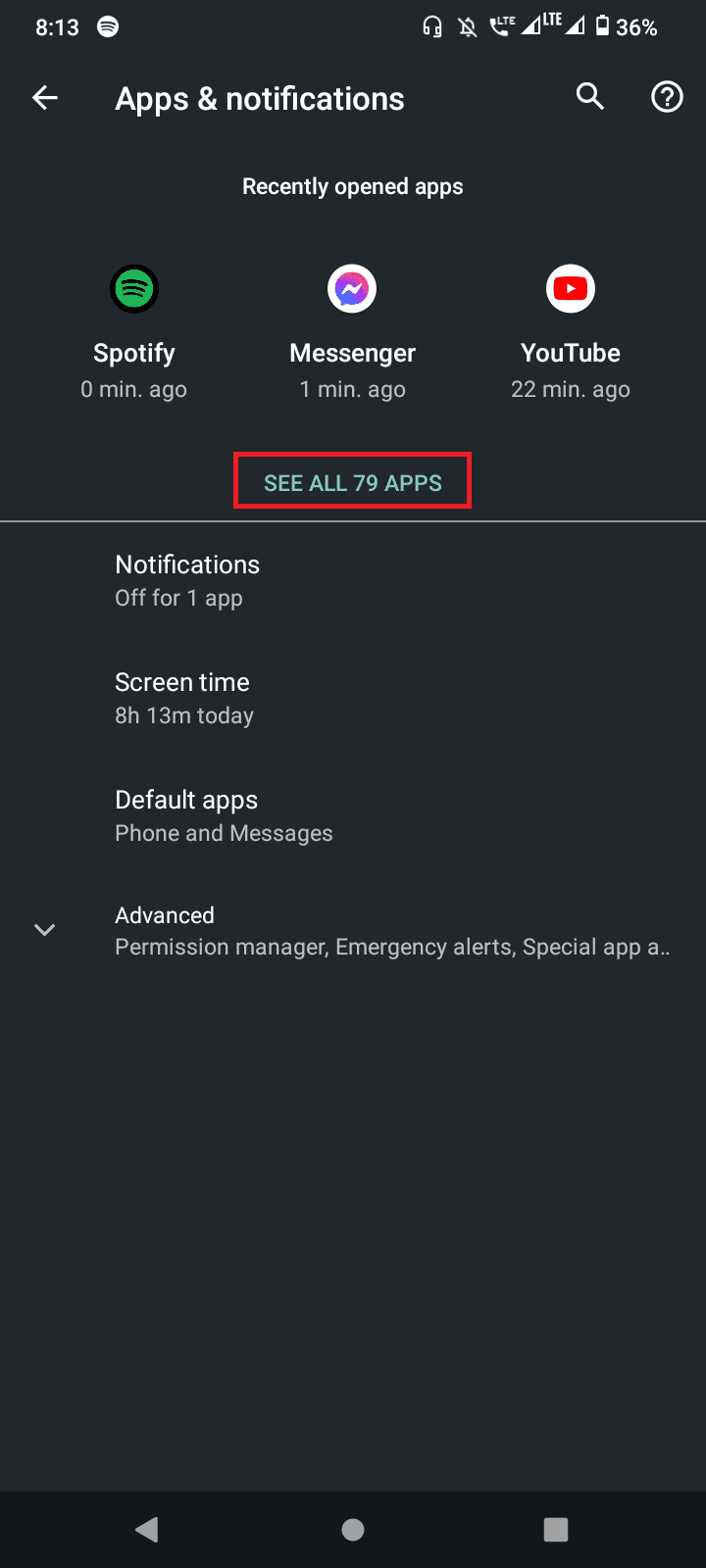
4. Nyissa meg az adott alkalmazást, amely a Google Play 963-as hibát okozza, és amikor bent van, érintse meg az Áthelyezés az eszköztárhelyre lehetőséget.
5. Ez áthelyezi az adatokat a belső tárhelyre, és megelőzheti a hibákat.
3. módszer: Adjon hozzá újra Google-fiókot
A Google Play 963-as hibájának lehetséges megoldása az, hogy eltávolítja és újból hozzáadja az alkalmazás letöltéséhez használt Google-fiókot.
1. Nyissa meg a Beállítások menüt az értesítési sávról lefelé húzva, és érintse meg a fogaskerék ikont a megnyitásához.
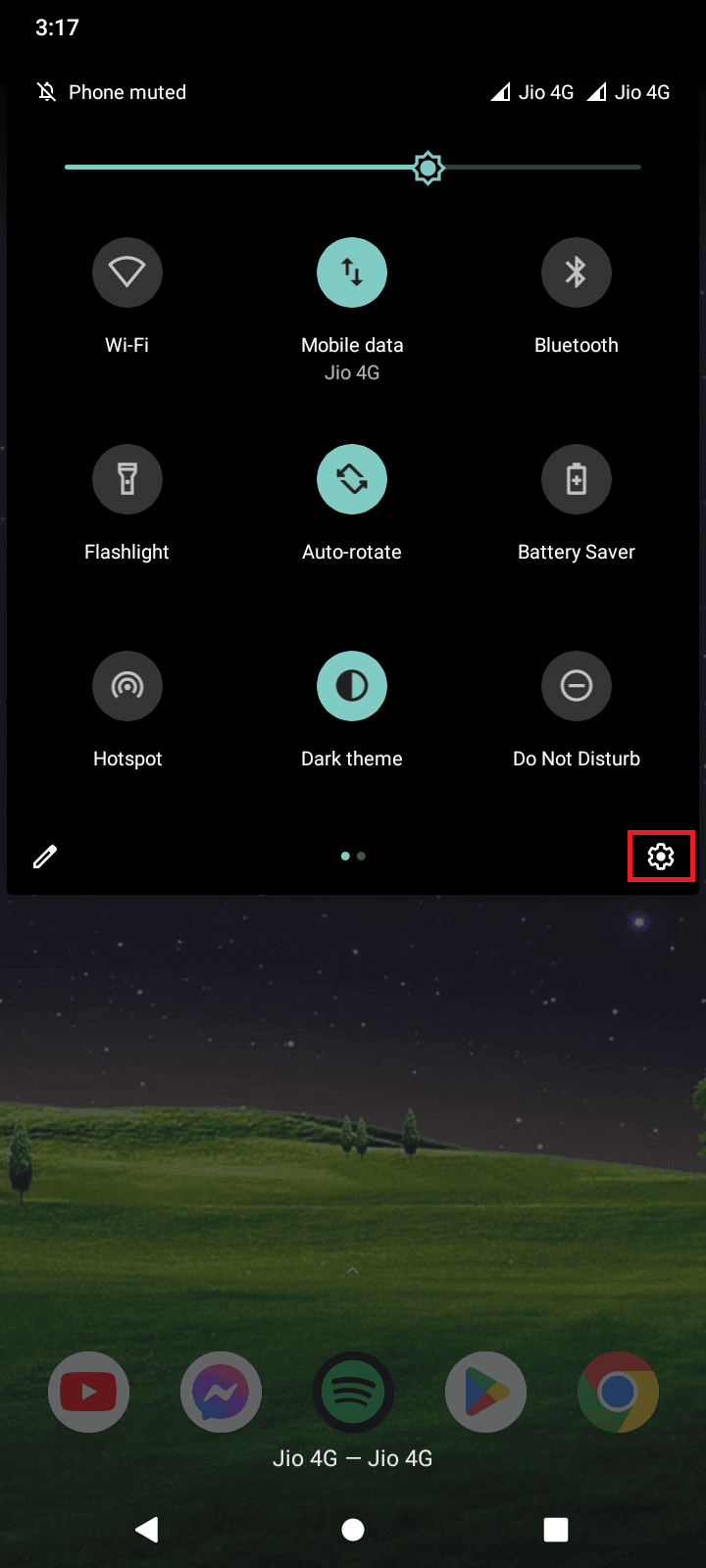
2. Most lépjen a Fiókok oldalra.
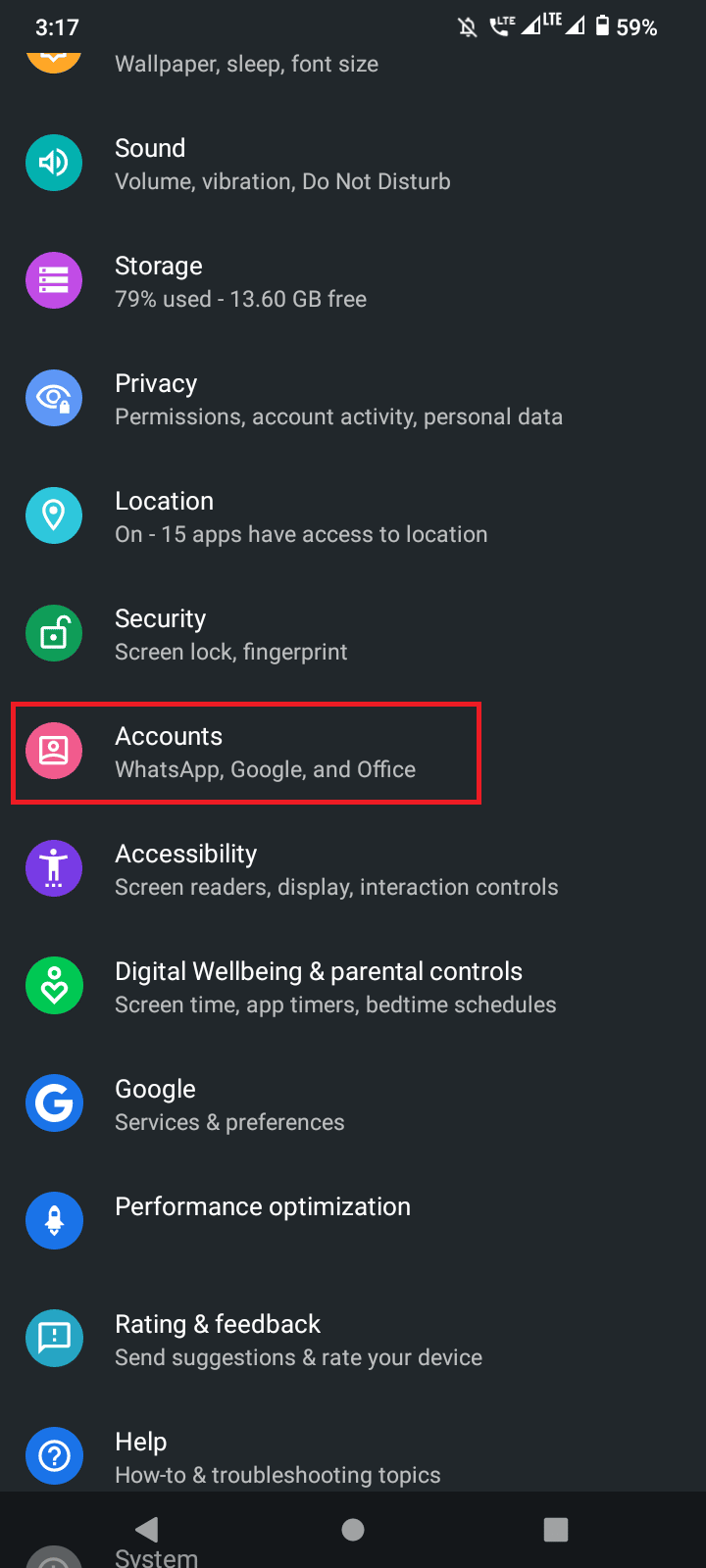
3. Érintse meg a Google-t, és azon belül elérhetővé válnak azok a fiókok, amelyekkel bejelentkezett az eszközre.
4. Érintse meg azt a fiókot, amelyet a Play Áruház alkalmazások letöltéséhez használ.
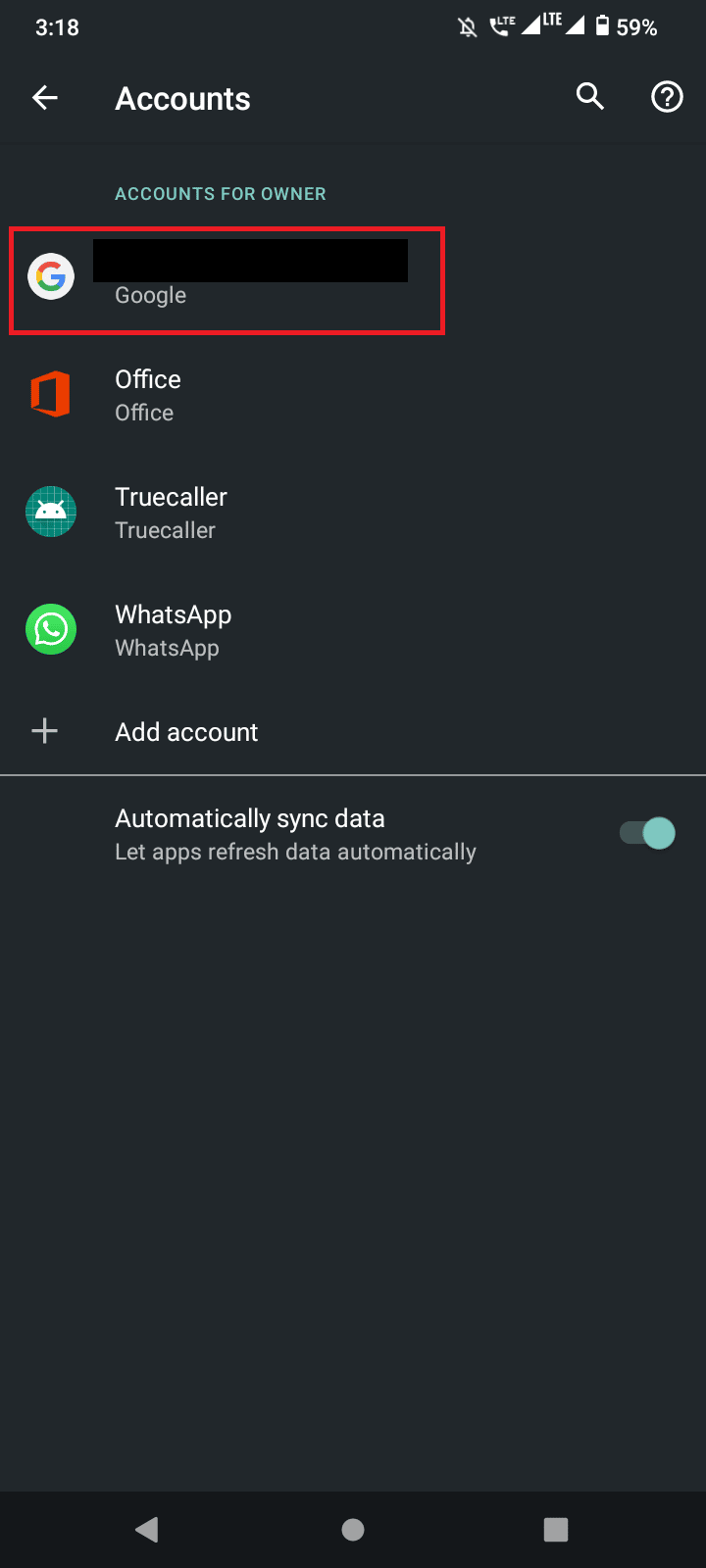
5. Most érintse meg a FIÓK ELTÁVOLÍTÁSA elemet, ezzel eltávolítja a fiókot.
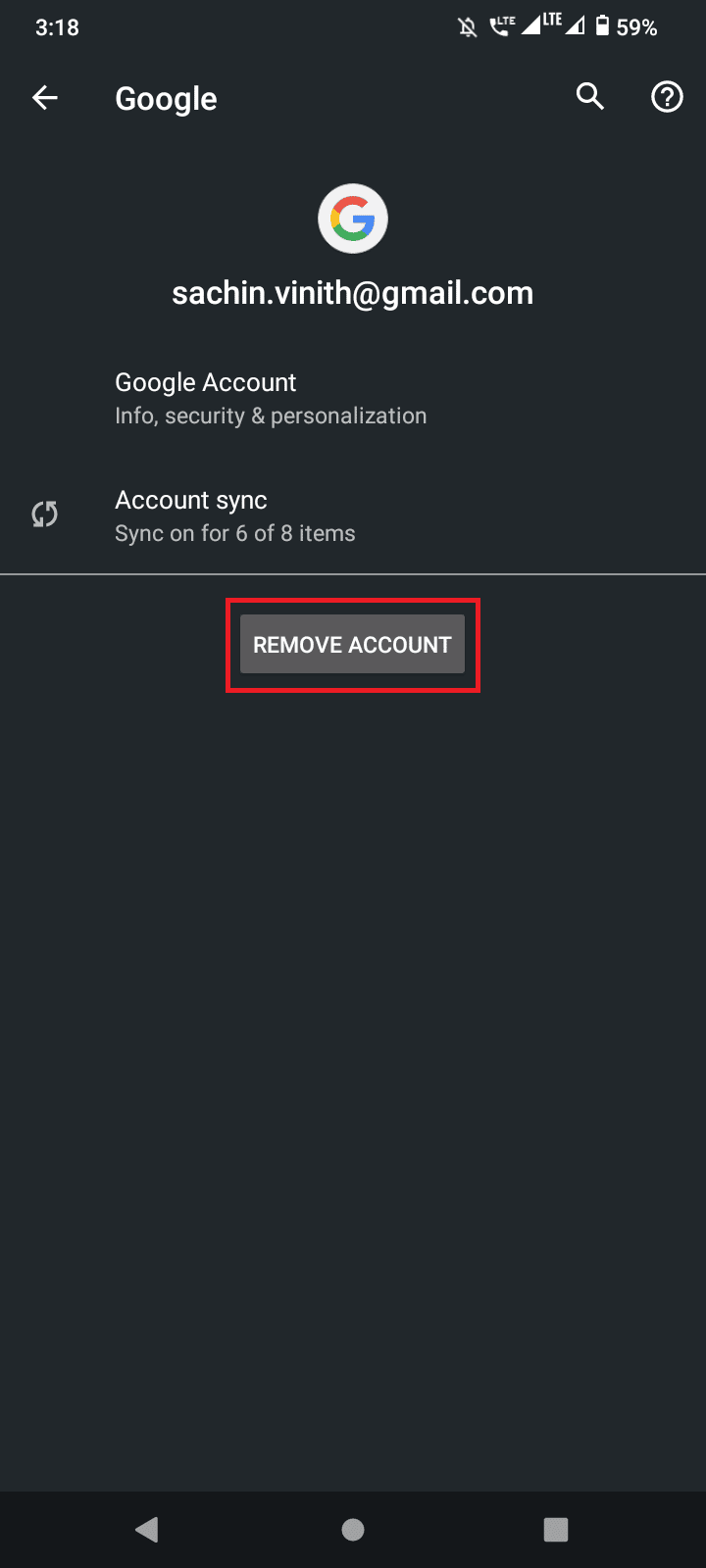
6. Miután eltávolította a fiókot a készülékről, újra hozzá kell adnia, ugyanazon a képernyőn érintse meg a Fiók hozzáadása gombot.
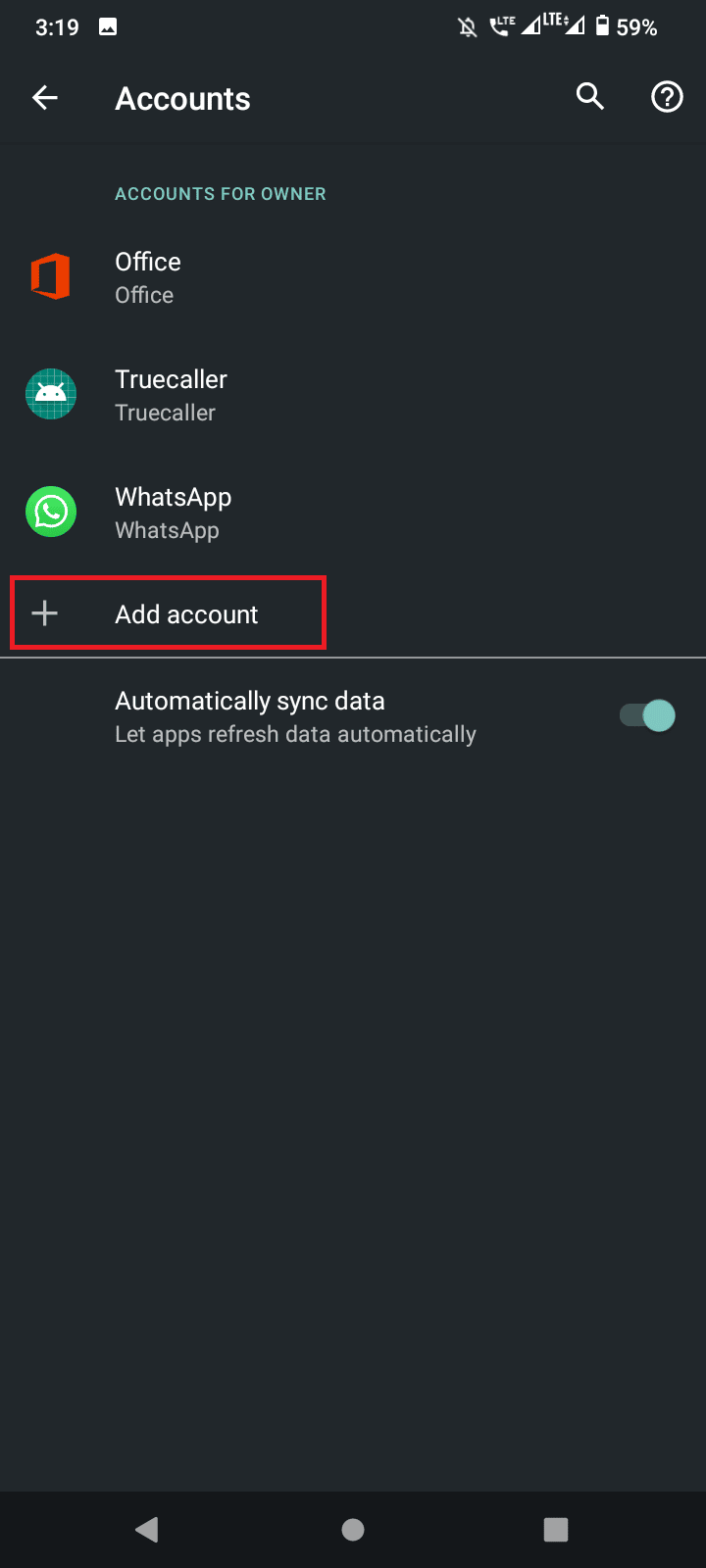
7. Most érintse meg a Google elemet, és egy sor lépést fog látni, amellyel bejelentkezhet a Google Fiókba az e-mail azonosítójával és jelszavával.
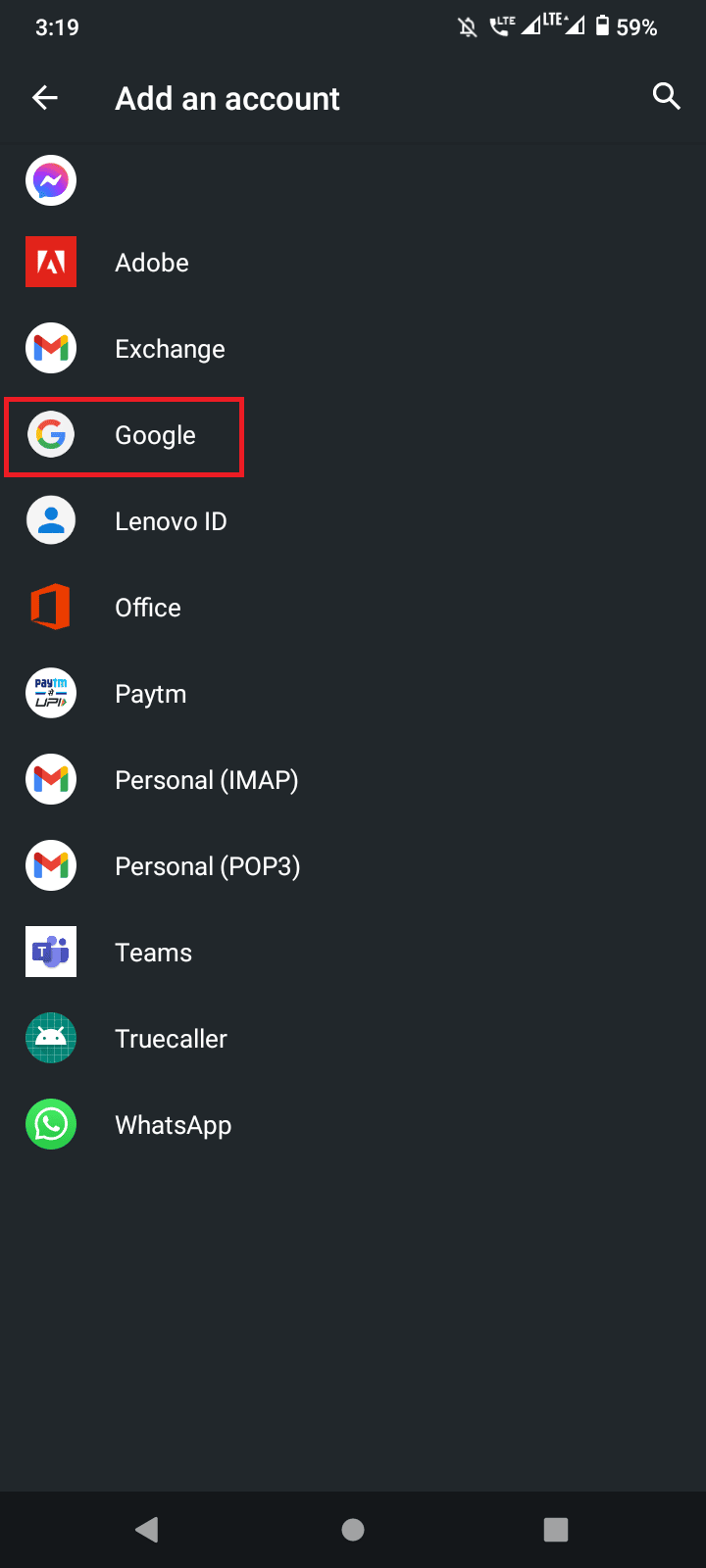
4. módszer: Helyezze be újra az SD-kártyát
Ha telepítette az alkalmazásokat a tárhelyre, vagyis ha úgy döntött, hogy az alkalmazásokat külső tárhelyre telepíti, akkor az SD-kártya újbóli behelyezése megoldhatja a problémát.
1. Nyissa meg a Beállításokat az értesítési sávon található fogaskerék ikon megérintésével.
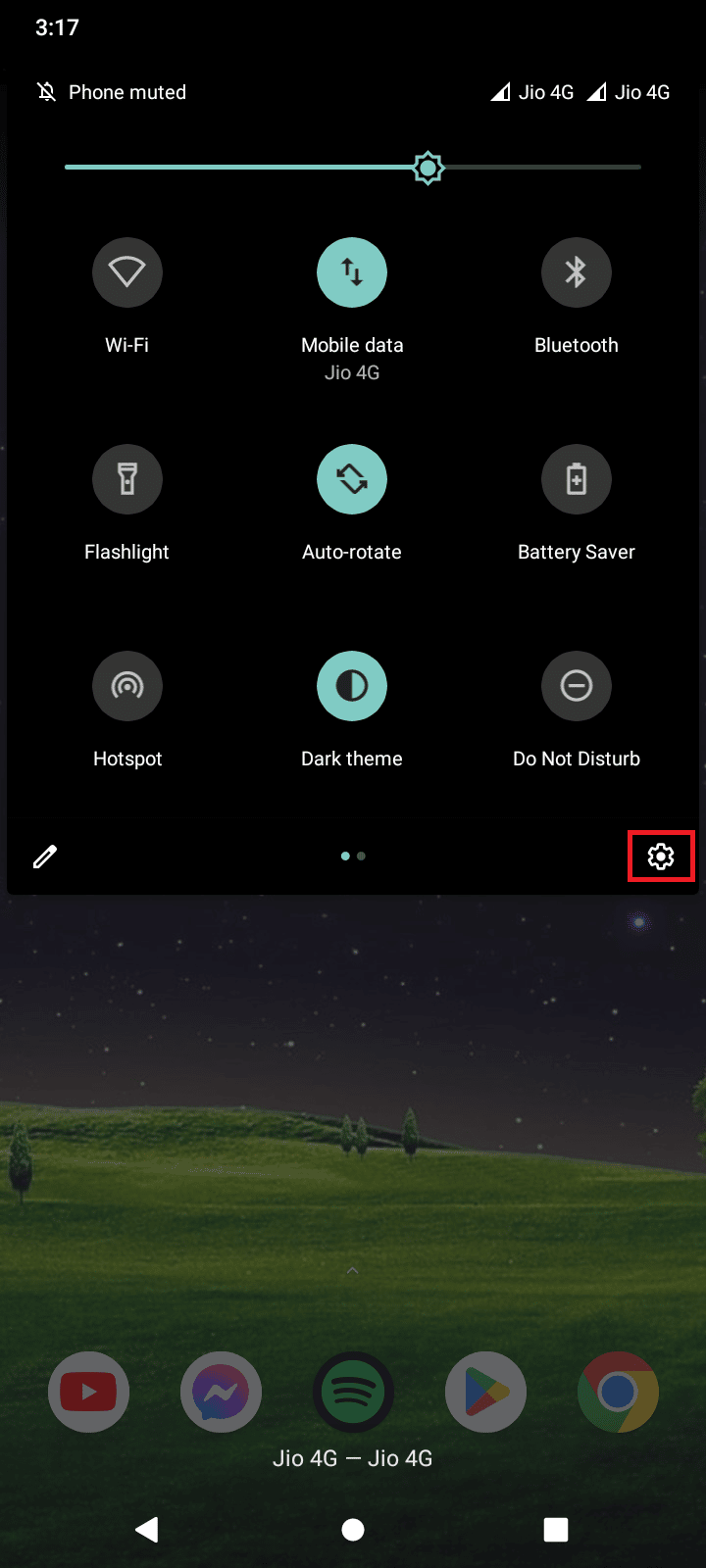
2. Lépjen a Tárolás menübe az SD-kártya kivételéhez.
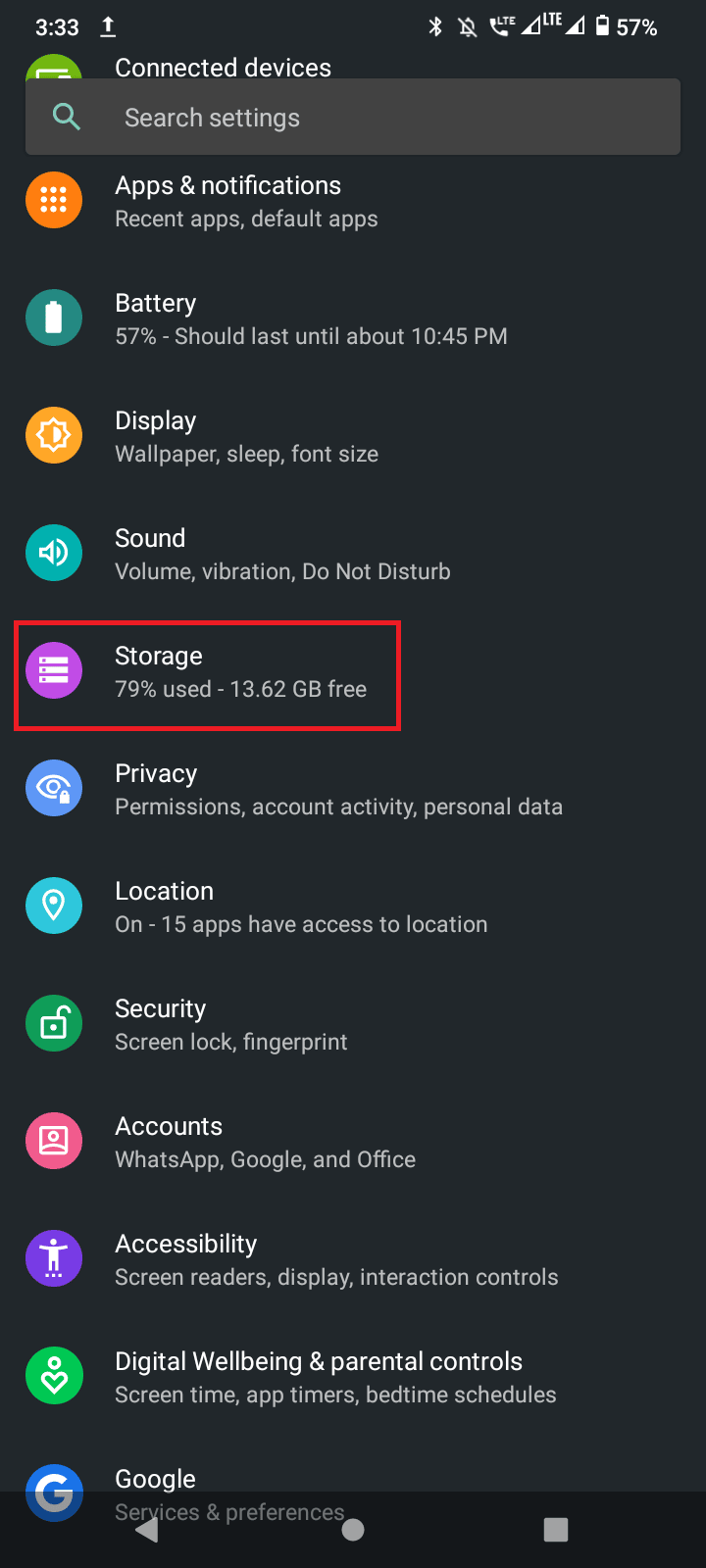
3. Végül érintse meg a Kiadás gombot a leválasztáshoz.
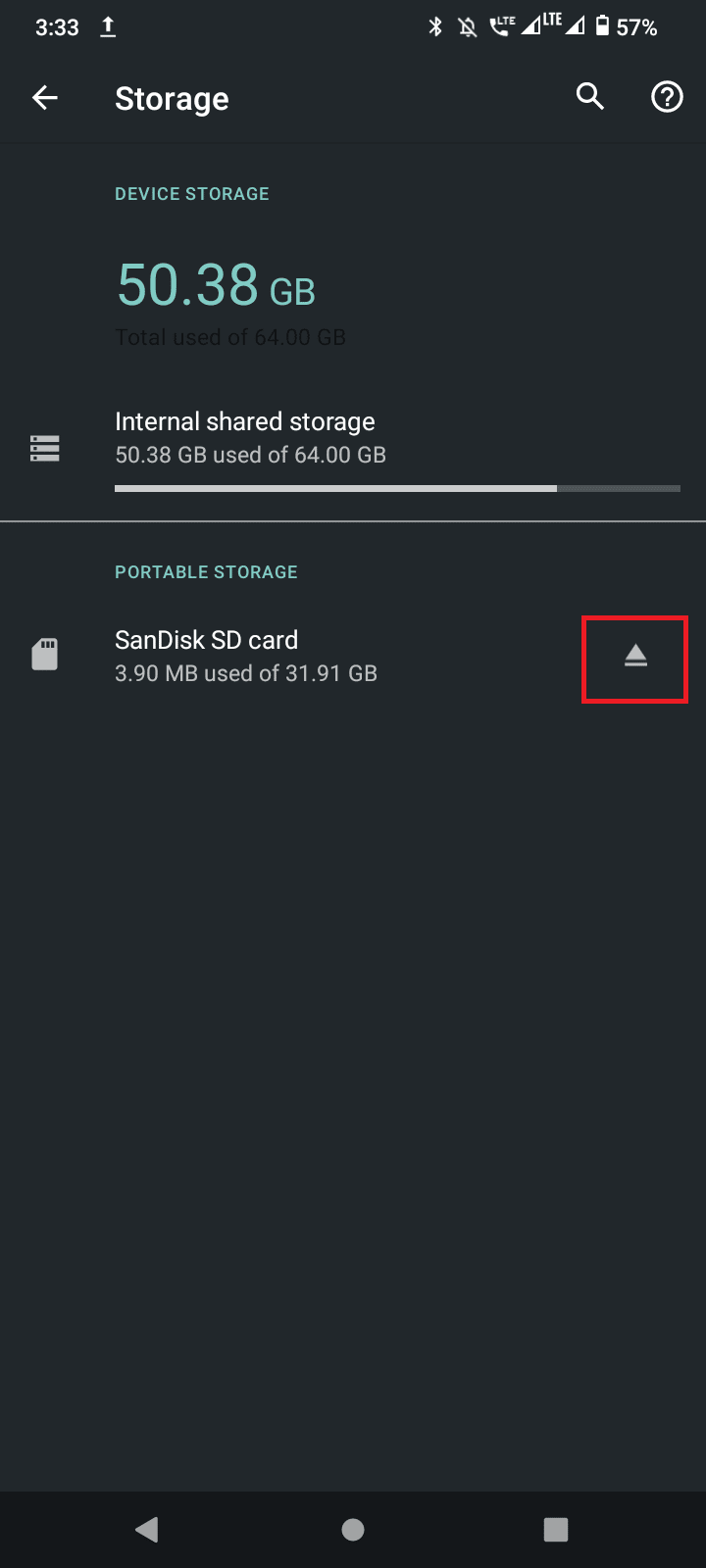
4. Vegye ki az SD-kártyát, majd helyezze be újra.
Ellenőrizze, hogy a Google Play 963-as hibája javítva van-e.
5. módszer: Frissítse az Android operációs rendszert
Néha az Android elavult verziója problémákat okozhat, emiatt az Android-gyártók gyakran adnak ki frissítéseket az ehhez hasonló problémák megoldására, mivel minden eszközön más-más módszer és folyamat van az Android telefon frissítésére, tekintse meg az Android kézi frissítése a legújabbra című cikkünket. verziót, hogy megismerje az Android-eszköz frissítése című részletes útmutatót.
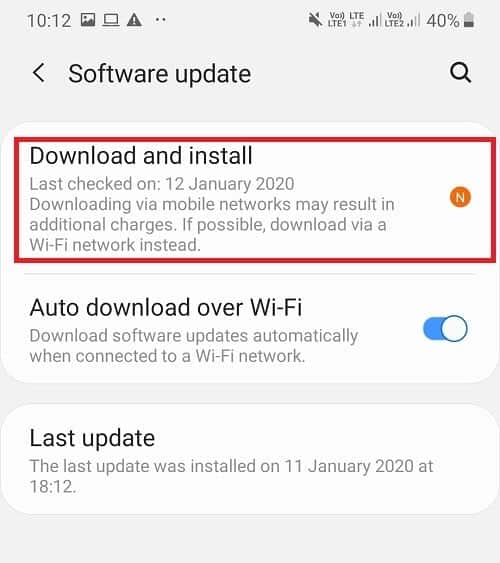
6. módszer: Törölje a Google Play Áruház gyorsítótárát
Megpróbálhatja törölni a Google Playstore adatait, ha a Play Áruház 963-as hibája jelentkezik, ez a folyamat gyors és egyszerű. Kövesse az alábbi lépéseket a Google Playstore adatainak törléséhez.
1. A kezdőképernyőn húzza lefelé az ujját, és érintse meg a fogaskerék ikont a Beállítások menü megnyitásához.
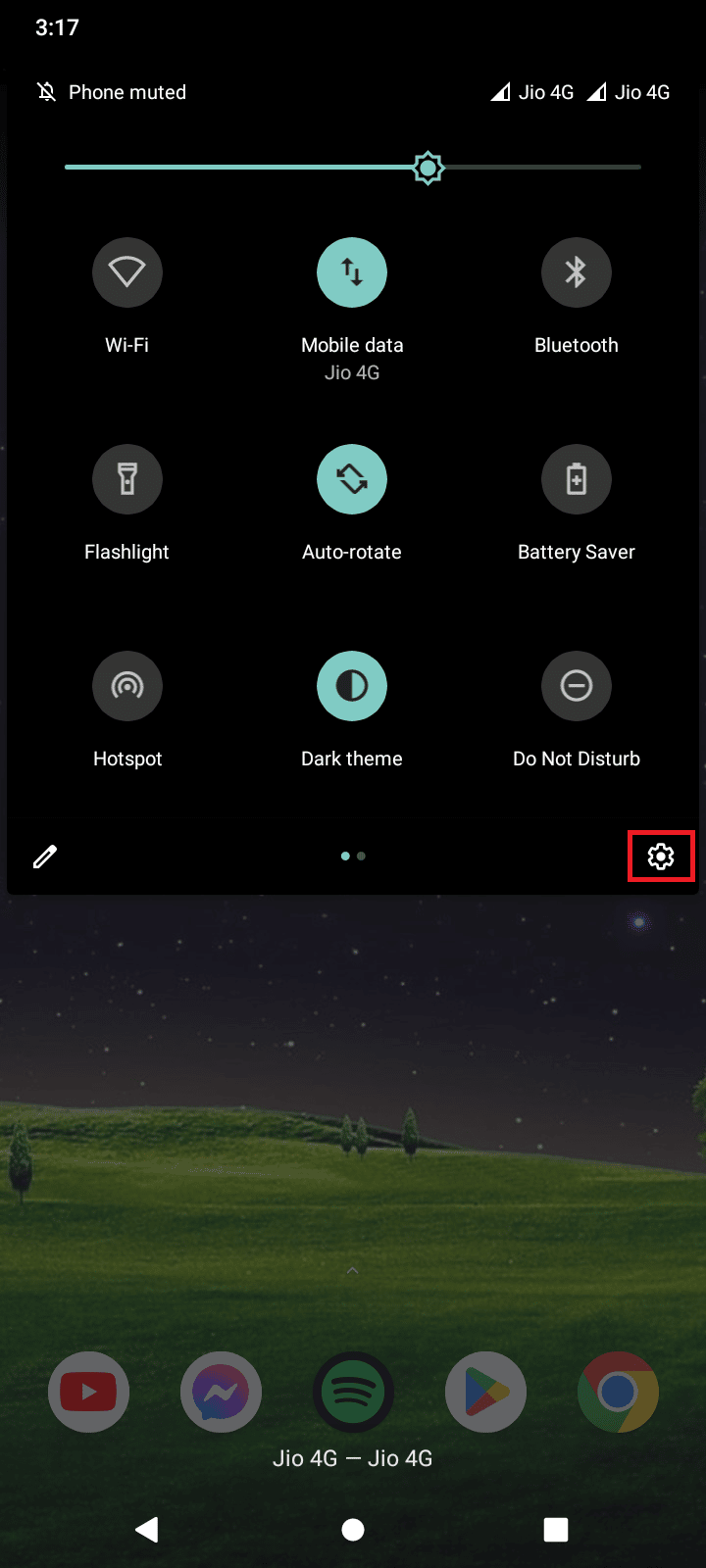
2. Érintse meg az Alkalmazások és értesítések elemet.
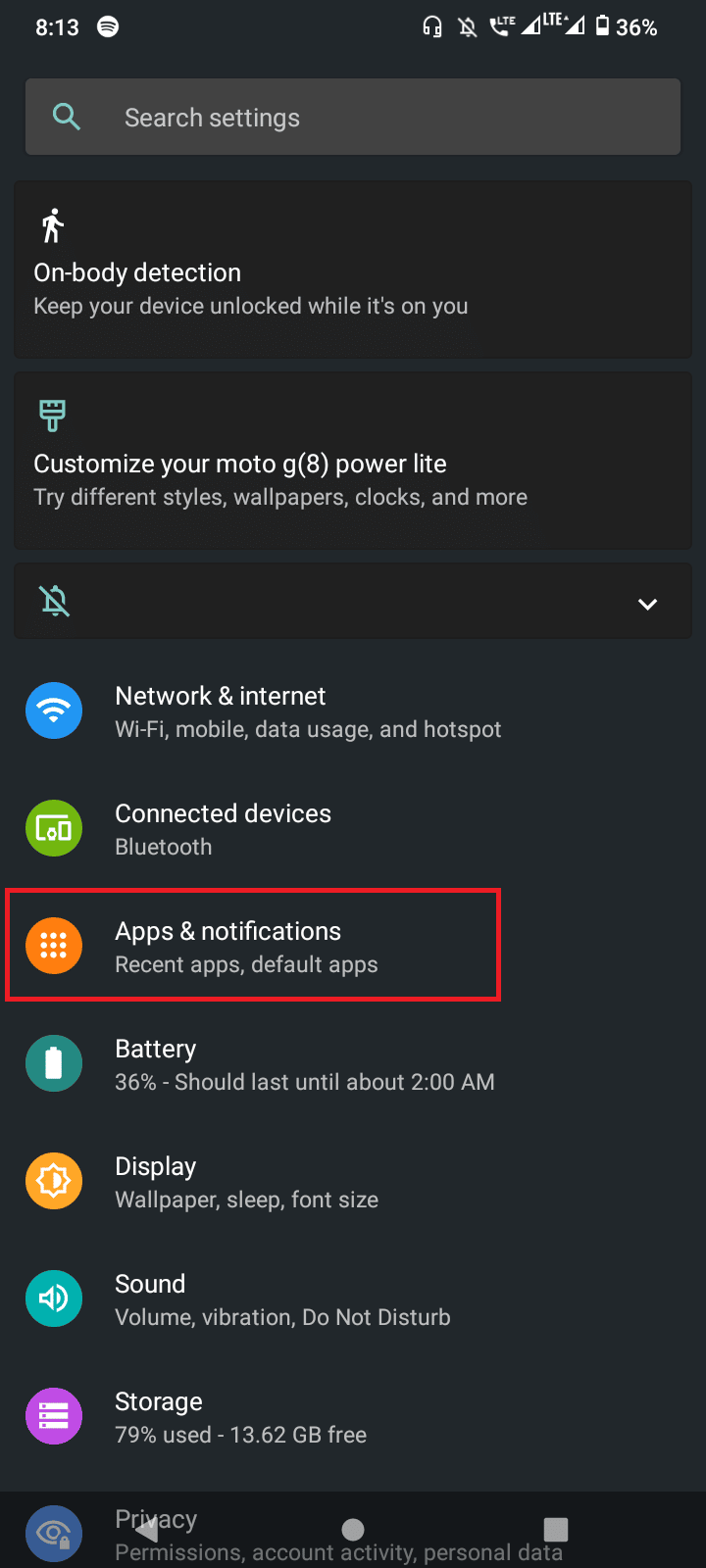
3. Kattintson az ÖSSZES ALKALMAZÁS MEGTEKINTÉSE lehetőségre.
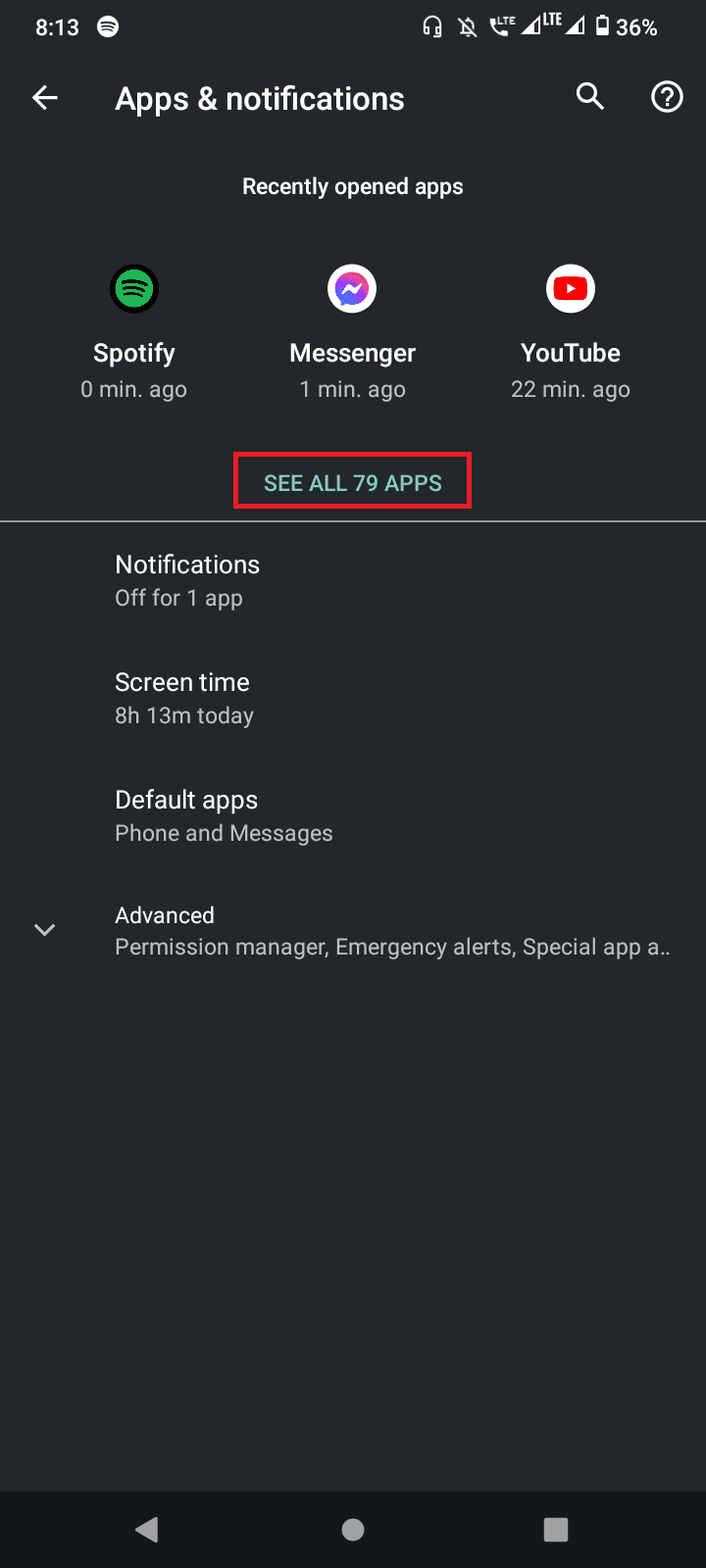
4. Most keresse meg a Google Play Áruházat, és érintse meg azt.
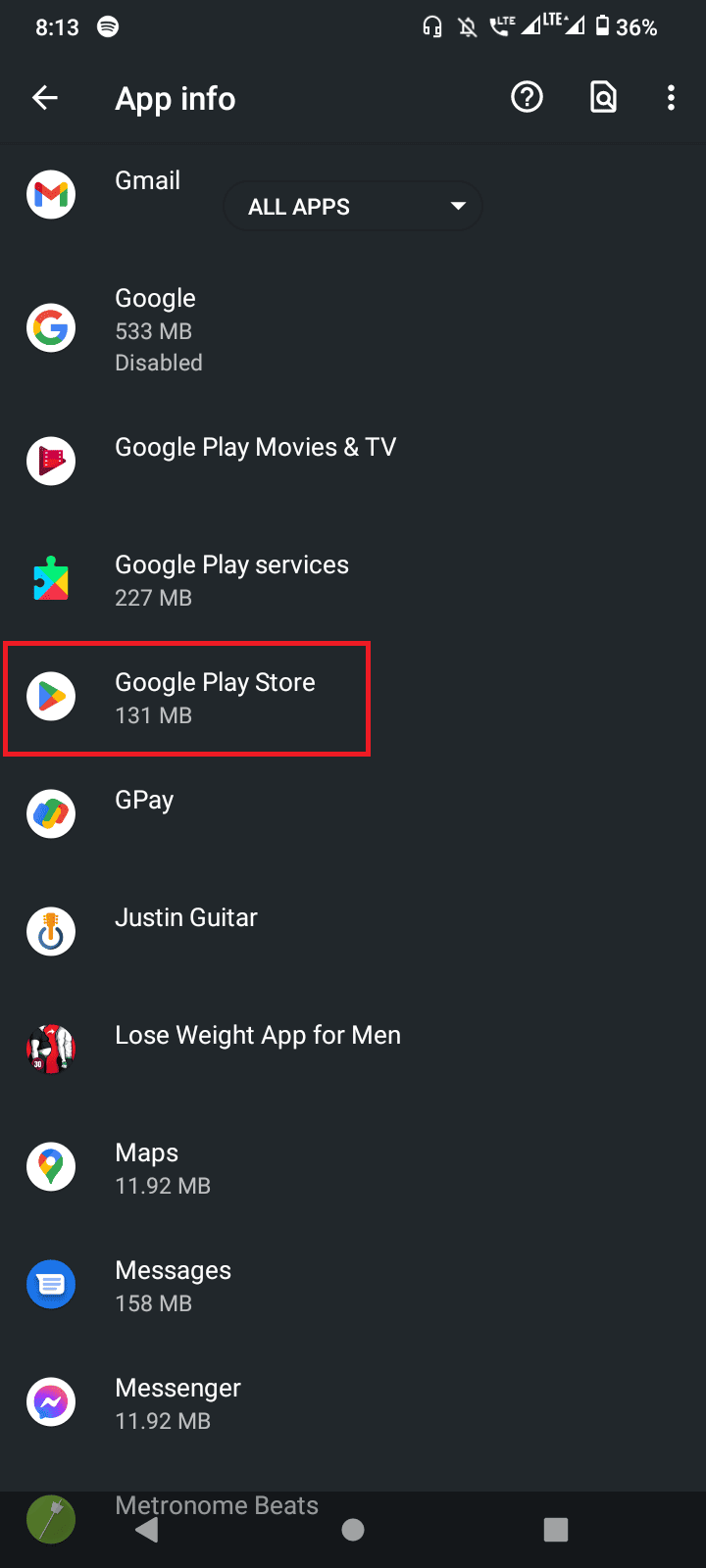
5. Érintse meg a Tárhely és gyorsítótár elemet az adatbeállítások eléréséhez.
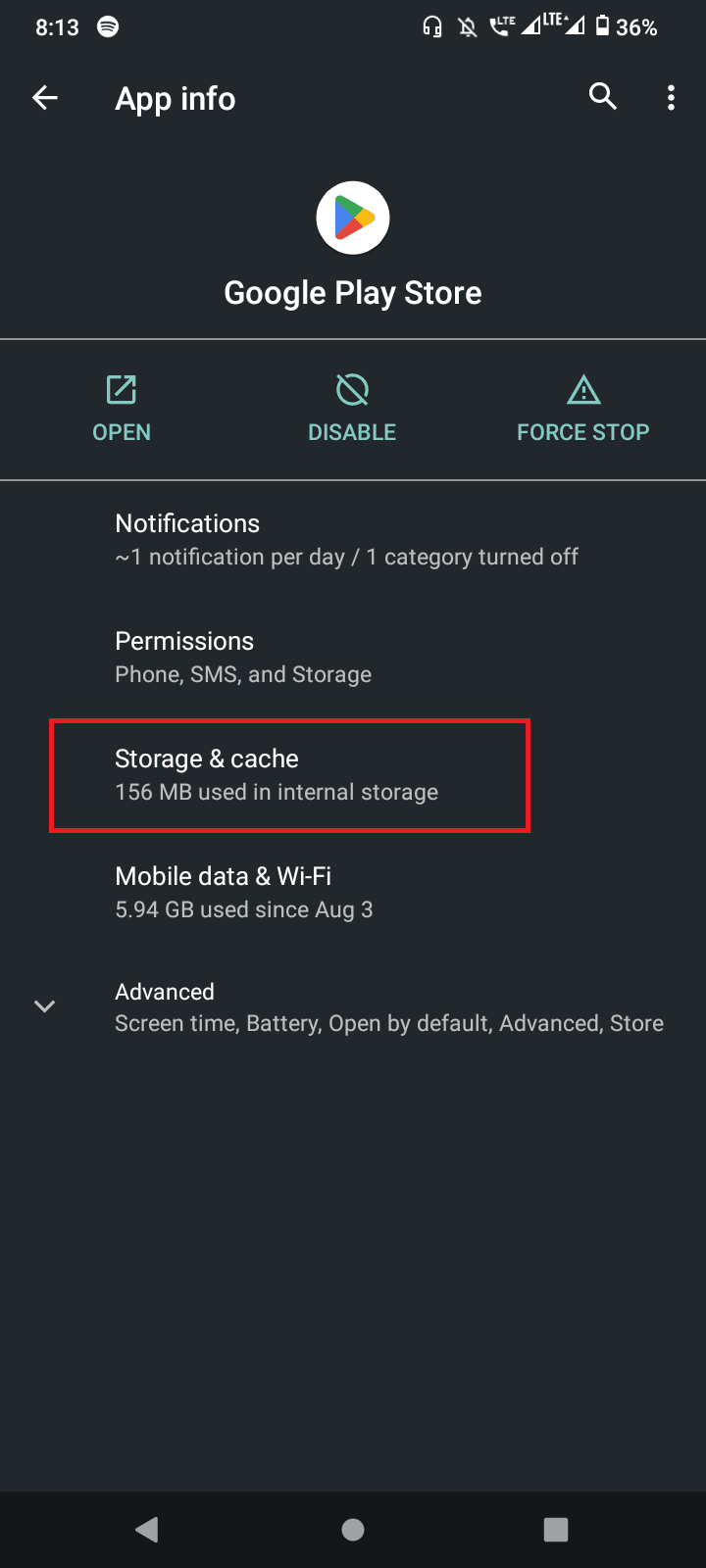
6. Érintse meg az ADATOK TÖRLÉSE és a GYORSÍTÓTÁR TÖRLÉSE pontot.

7. módszer: Távolítsa el a Play Áruház frissítéseit
A Google Play Áruház jelenlegi verziójával kapcsolatos hiba a Play Áruház 963-as hibáját okozhatja. A felhasználók arról számoltak be, hogy a frissítések eltávolítása megoldotta a problémát, mivel az eltávolításuk visszaállíthatja a jelenlegi verziót a Google Play Áruház készletverziójára.
1. Húzza lefelé az értesítési sávot, és érintse meg a fogaskerék ikont a Beállítások menü megnyitásához.
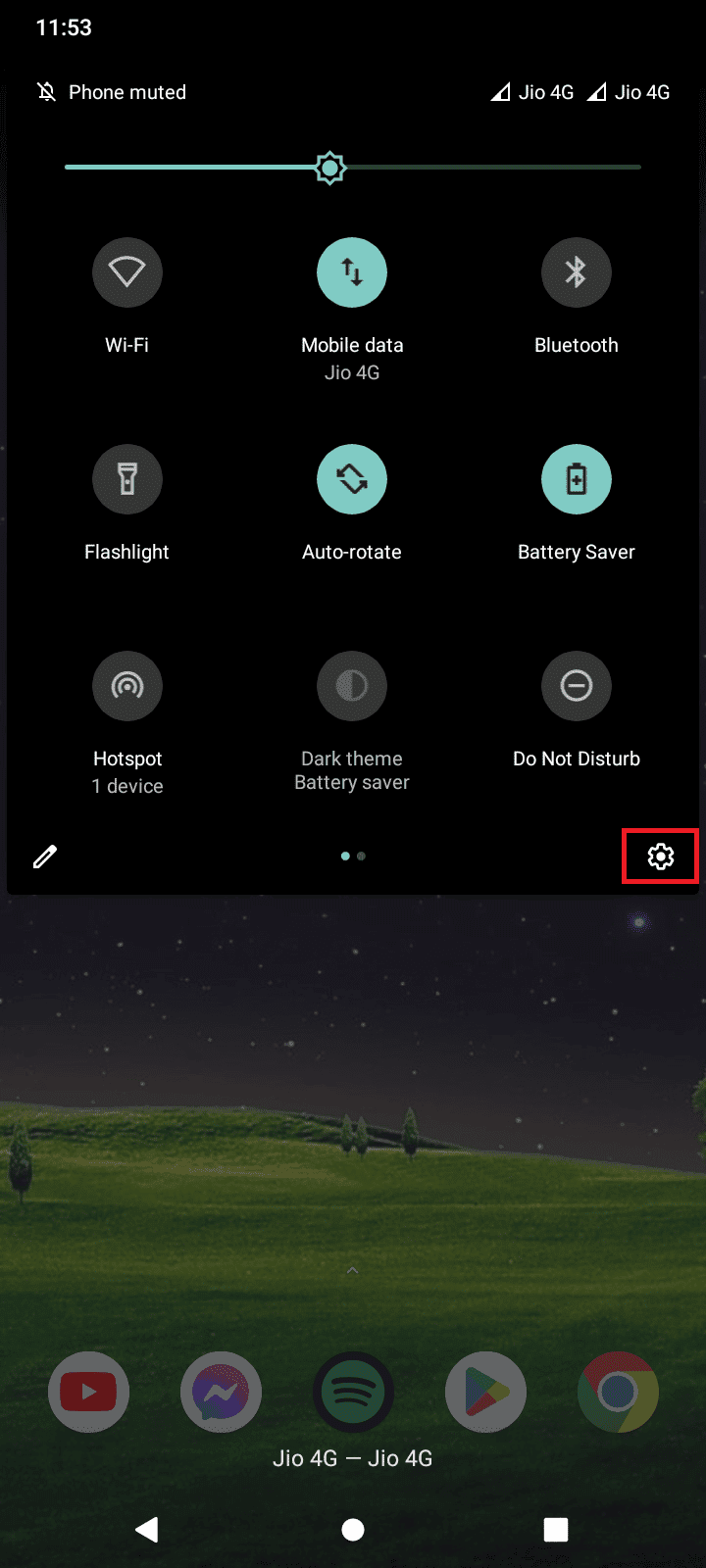
2. Érintse meg az Alkalmazások és értesítések pontot.
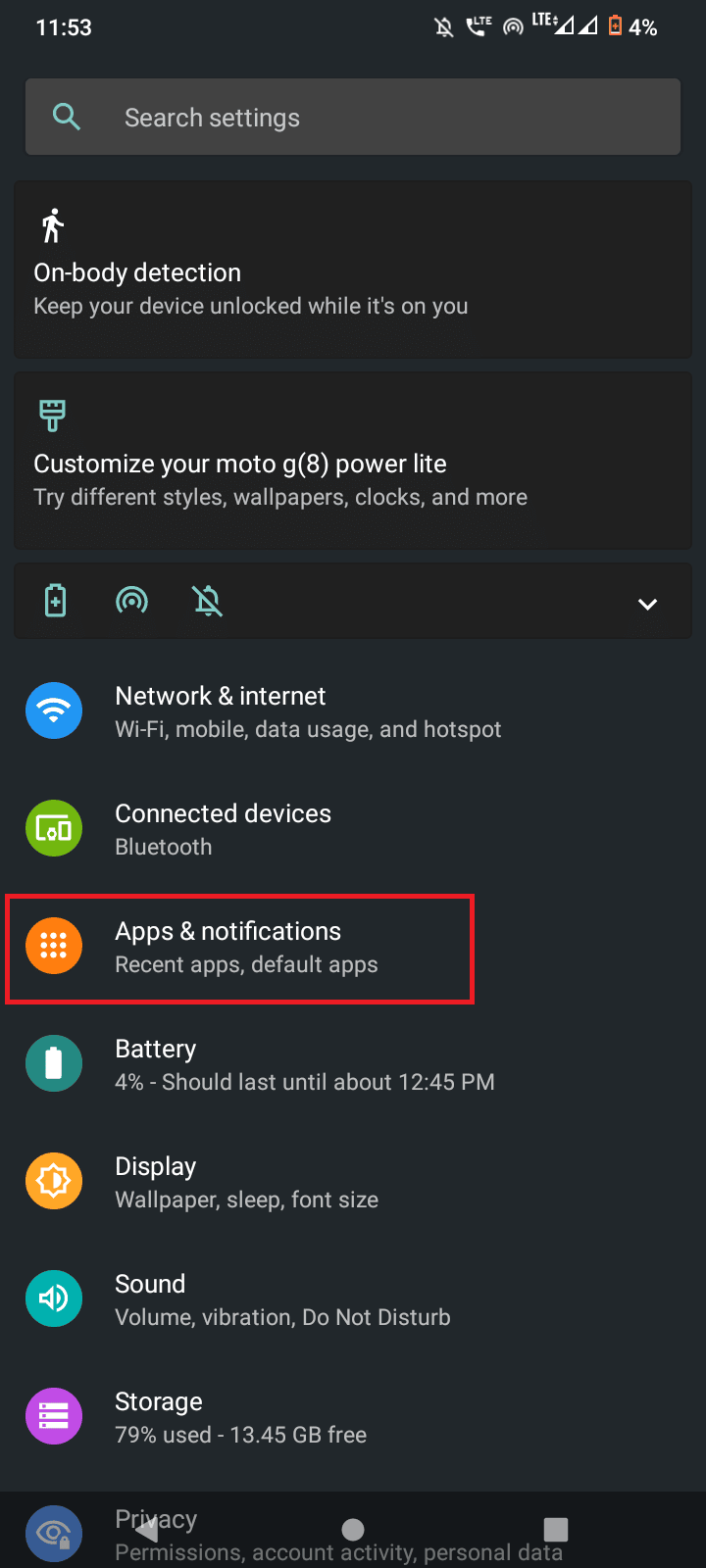
3. Most érintse meg az Alkalmazásinformáció elemet.
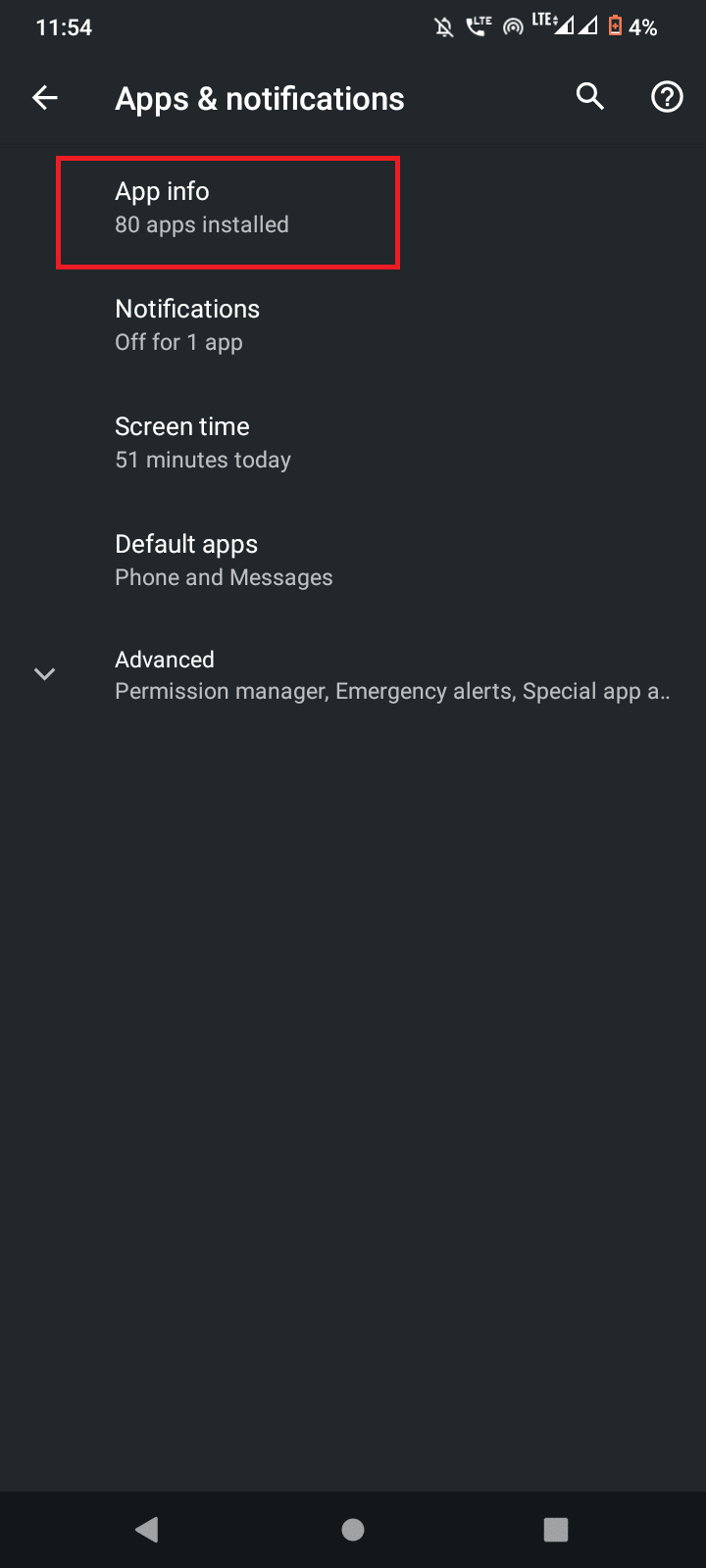
4. Keresse meg a Google Playstore-ot, és koppintson rá.
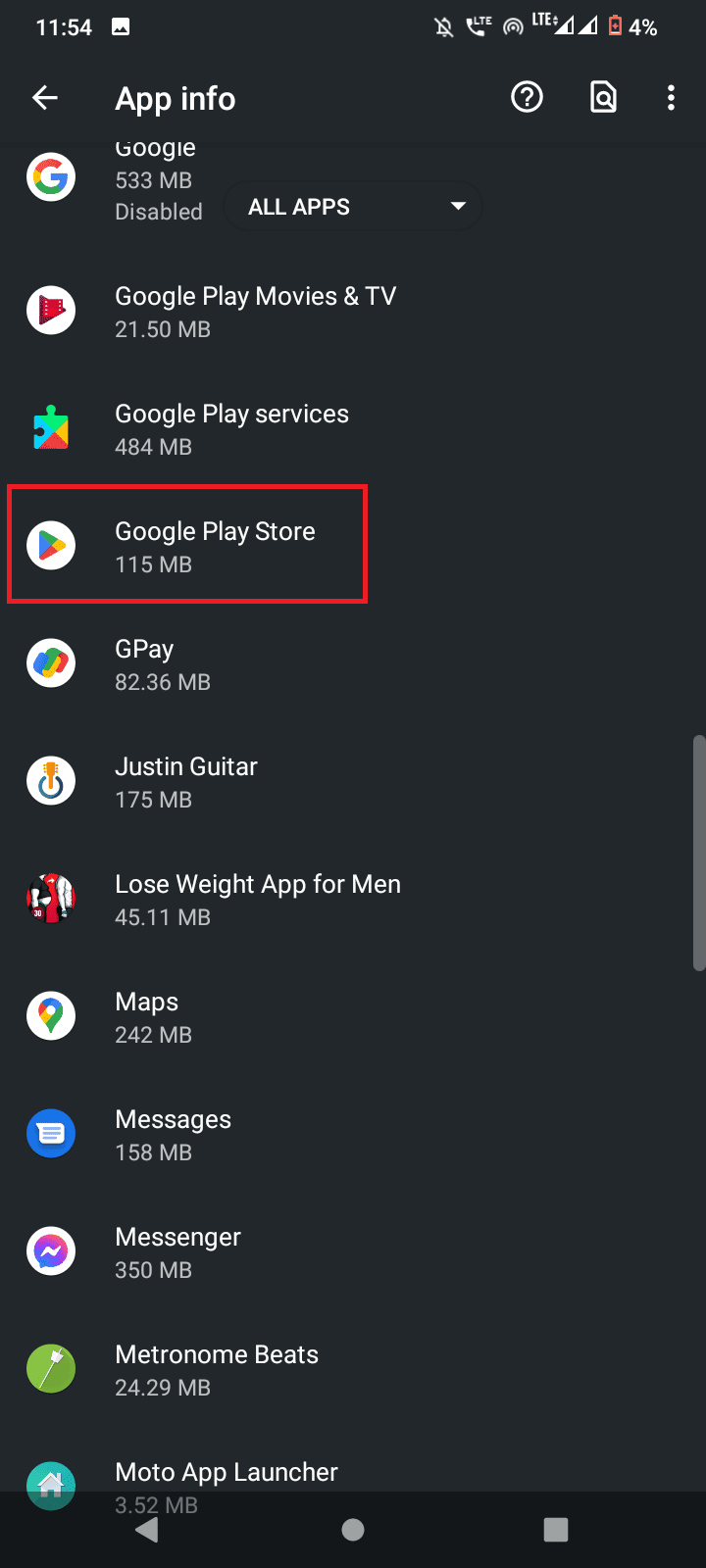
5. A menüben érintse meg a Frissítések eltávolítása elemet a Google Playstore alkalmazás frissítéseinek eltávolításához.
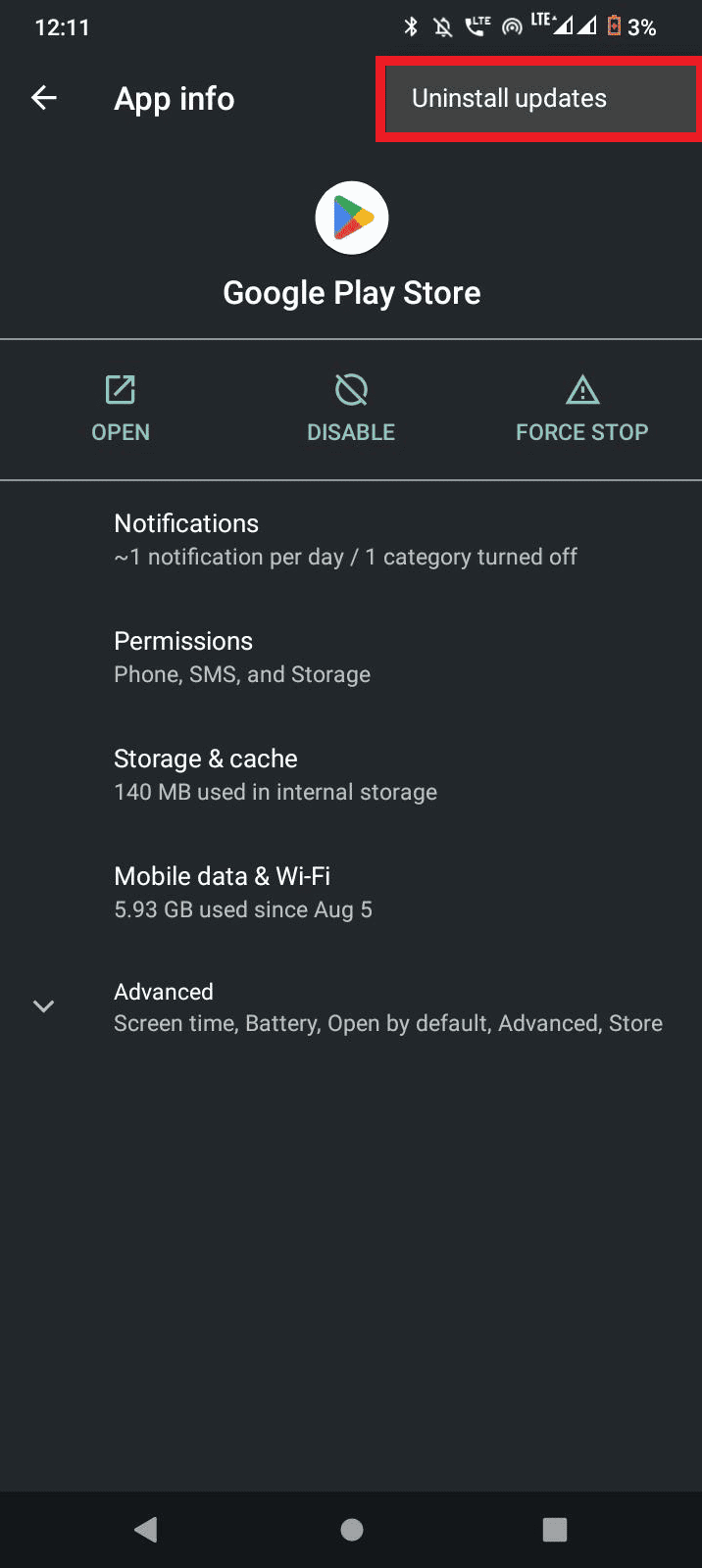
6. Kattintson az OK gombra a megerősítő mezőben.
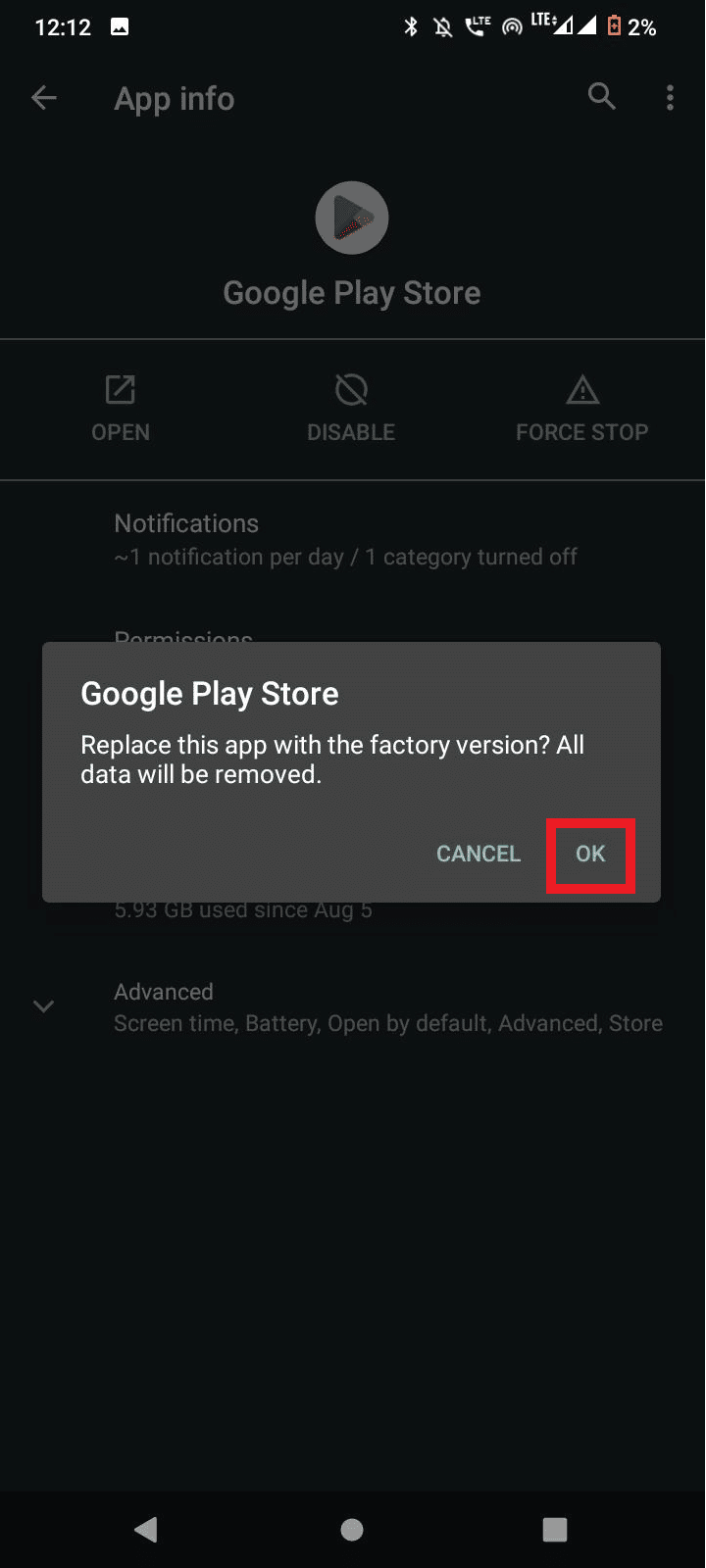
Megjegyzés: Sok HTC-felhasználó gyakran jelentette ezt a problémát, de sikerült kiküszöbölniük ezt a problémát a HTC lezárási képernyő alkalmazásának adatainak törlésével.
1. Lépjen a Beállítások menübe, és nyissa meg az Alkalmazások elemet.
2. Most keressen egy HTC zárolási képernyő nevű alkalmazást, és érintse meg azt.
3. Érintse meg a Force Stop, majd a Frissítések eltávolítása elemet ugyanazon a képernyőn.
8. módszer: Állítsa vissza a hálózati beállításokat
Ha a Google Play Áruház nem tölt le alkalmazásokat, akkor megpróbálhatja visszaállítani a hálózatot, ezt a hálózati beállítások visszaállításával teheti meg.
1. Lépjen a Beállítások menübe az értesítési sávról.
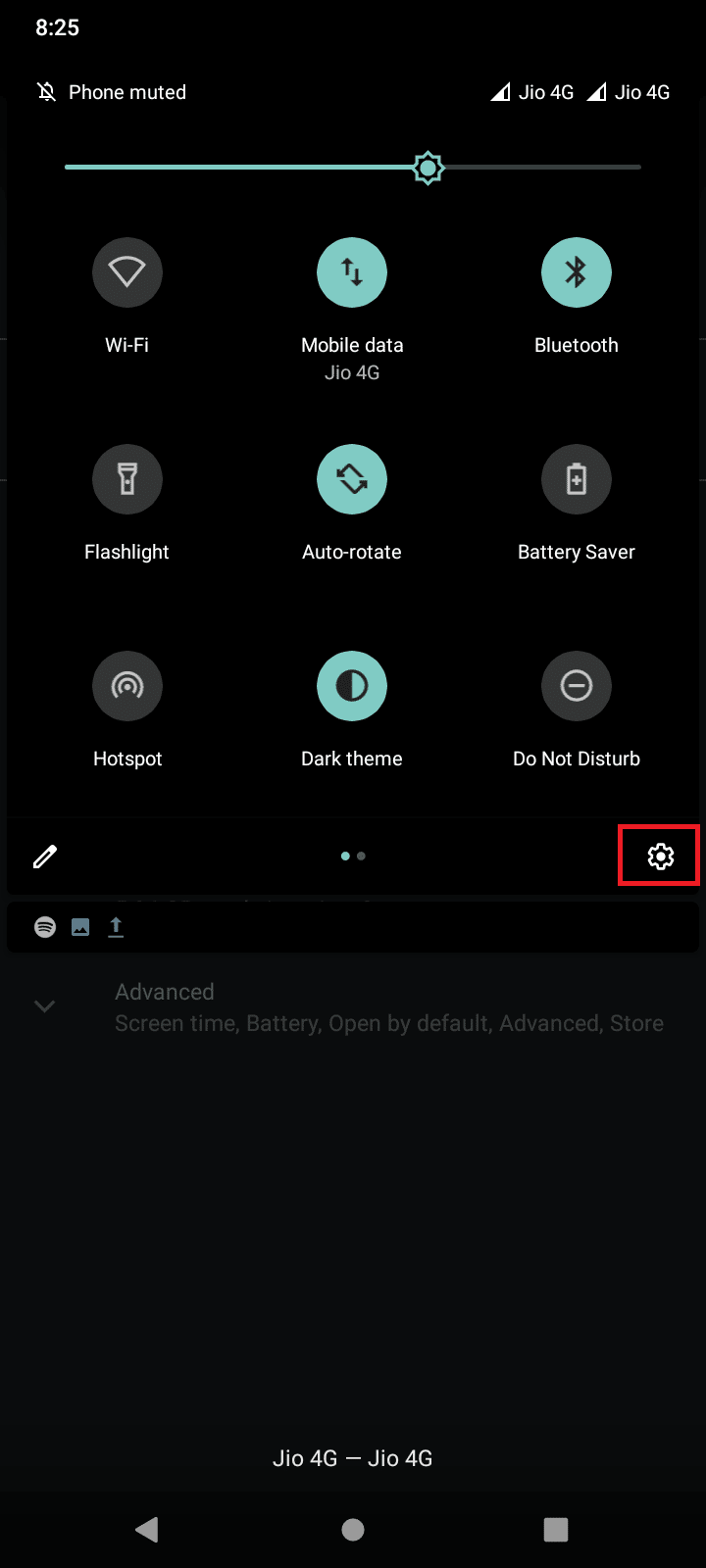
2. Görgessen le a Rendszer elemhez.
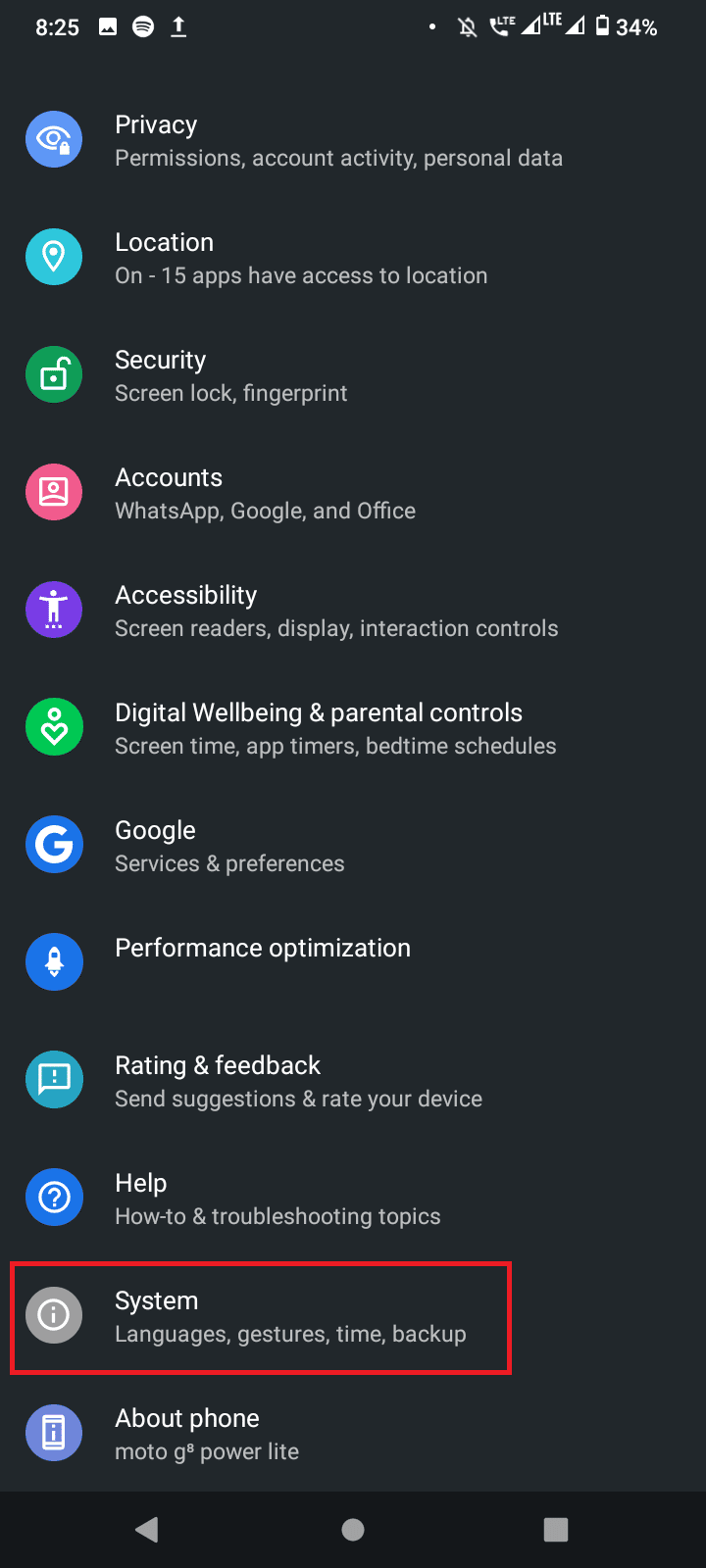
3. Most érintse meg az Opciók visszaállítása elemet.
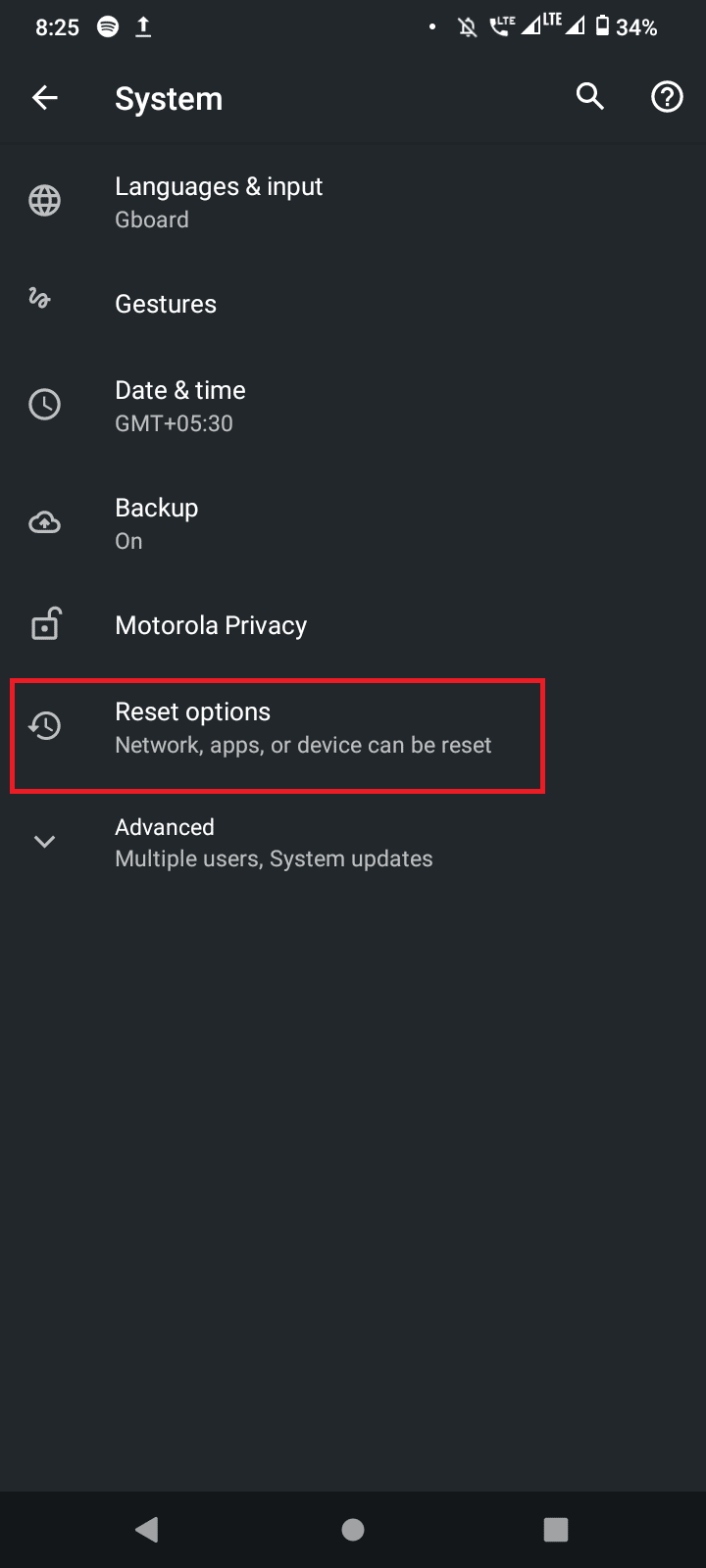
4. Végül érintse meg a Wi-Fi, mobil és Bluetooth visszaállítása elemet a hálózat visszaállításához.
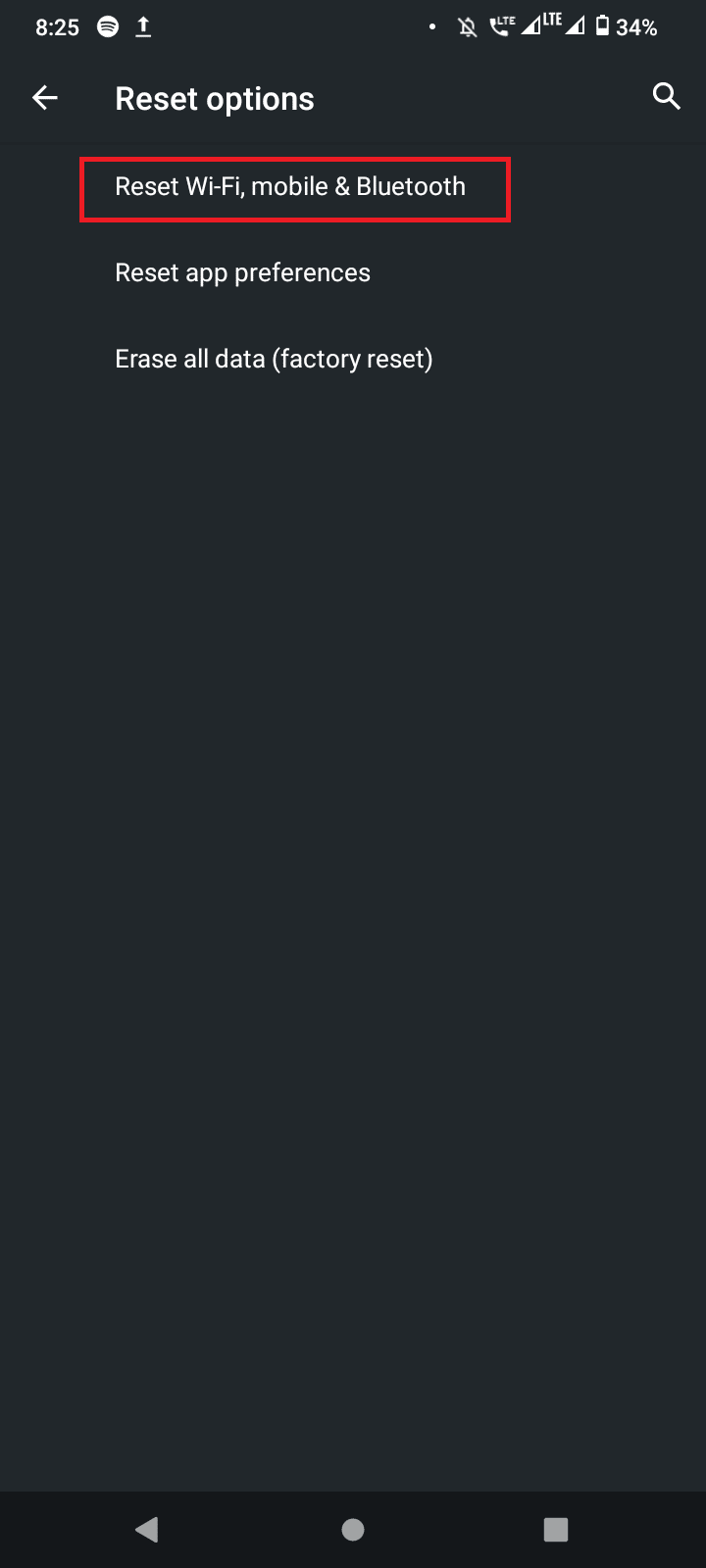
9. módszer: Hajtsa végre a gyári beállítások visszaállítását
Ha a fenti módszerek egyike sem működött az Ön számára, próbálkozzon a gyári beállítások visszaállításával a google Play 963-as hibájának kijavításához.
Megjegyzés: elveszítheti adatait, győződjön meg róla, hogy van biztonsági másolata.
1. Az értesítési sávról lépjen a Beállítások menübe.
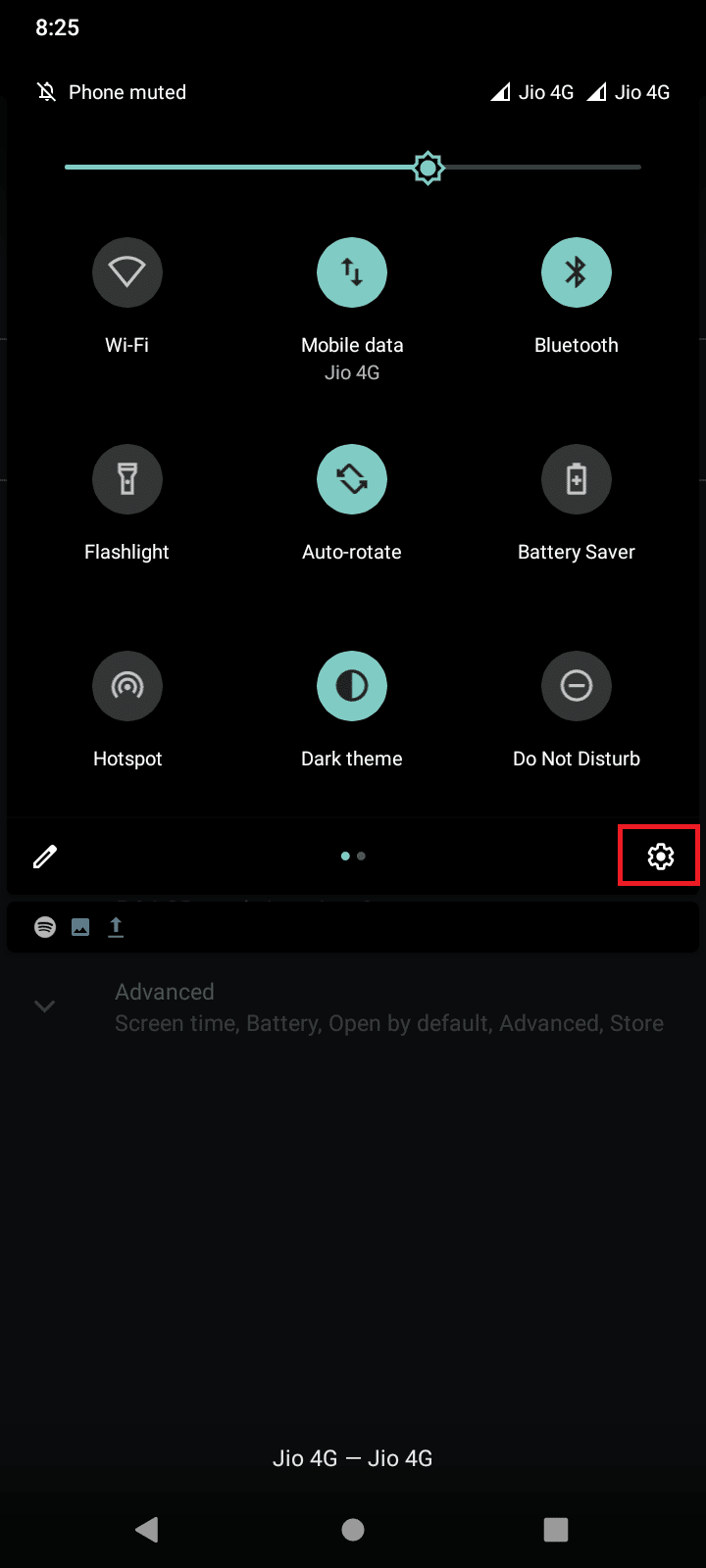
2. Görgessen le, és kattintson a Rendszer elemre.
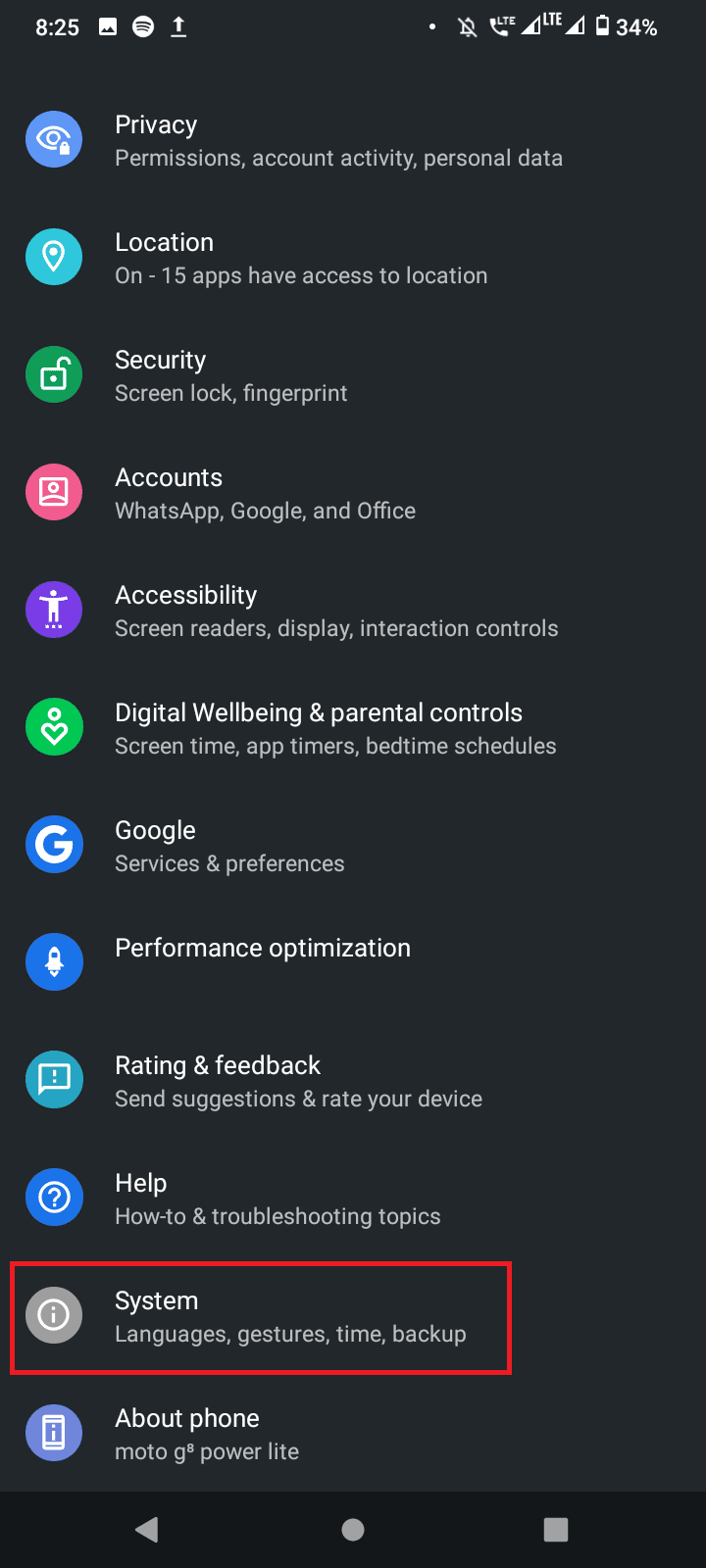
3. A következő képernyőn érintse meg a Reset Options menüpontot.
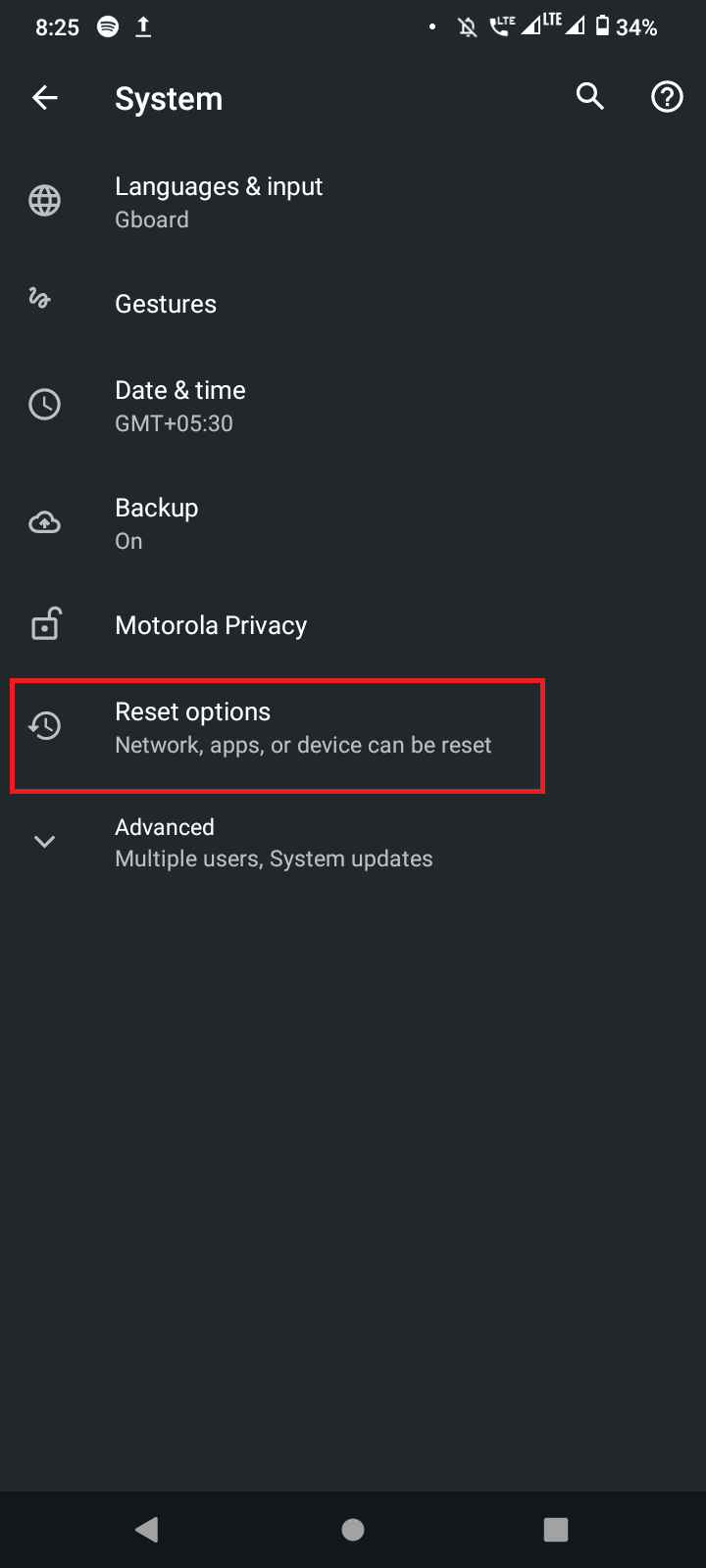
4. Végül érintse meg az Összes adat törlése (gyári beállítások visszaállítása) gombot.
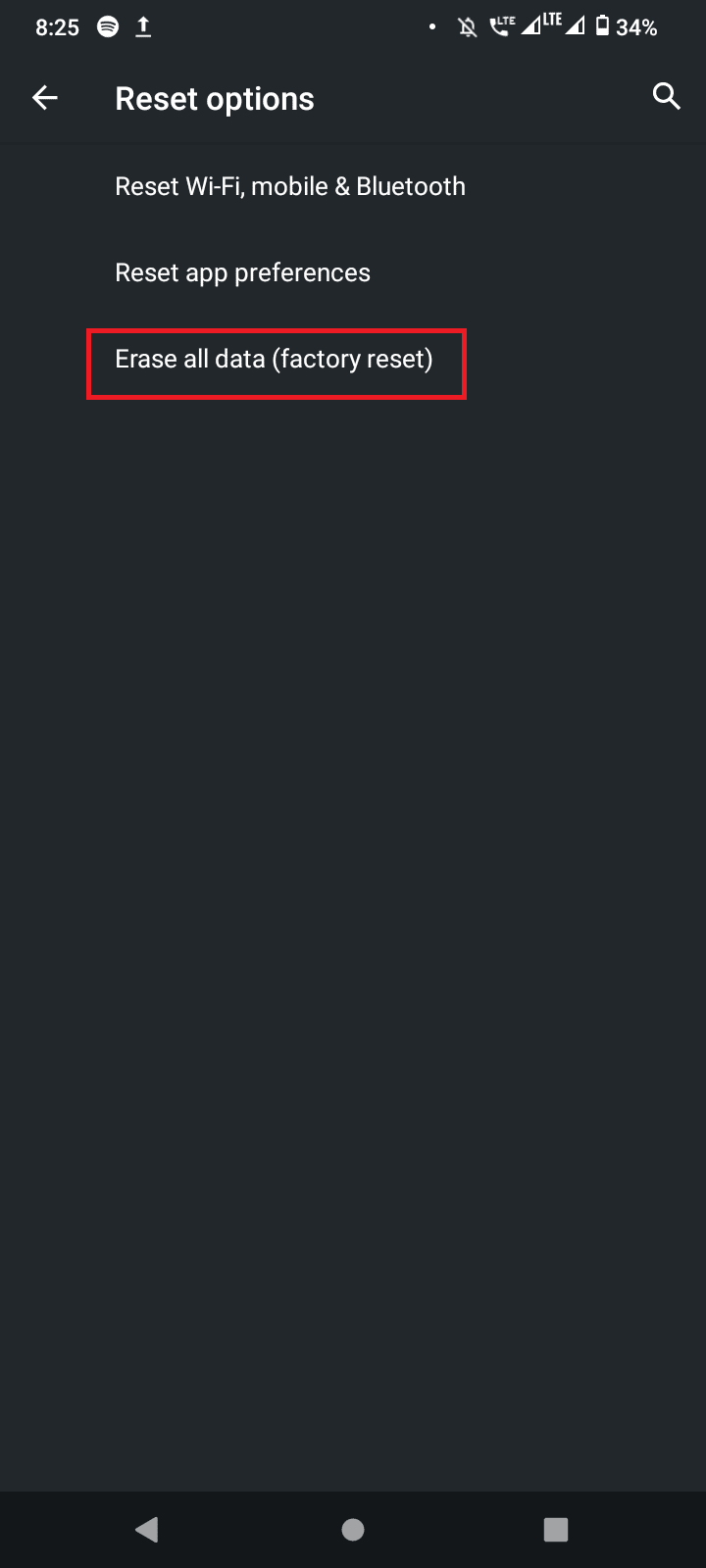
Gyakran Ismételt Kérdések (GYIK)
Q1. Mi okozza a Google Play Áruház 963-as hibáját?
Ans. Ennek oka, hogy nem tud írni a tárolóra, újra behelyezheti az SD-kártyát, és megnézheti, hogy megoldja-e a problémát.
Q2. Mi történik, ha törlöm az adatokat és a gyorsítótárat a Google PlayStore-ban?
Ans. A gyorsítótár törlésével eltávolíthatja a Google Playhez tartozó ideiglenes fájlokat, az adatok törlésével pedig minden személyes beállítás törlődik a Google Playstore-ban. Ezt a lépést tanácsos megtenni, ha hibát észlel.
***
Reméljük, hogy a fenti, a Google Play 963-as hibájának Android rendszeren történő kijavításáról szóló cikk hasznos volt, és sikerült kijavítania a problémát eszközén. Kérjük, ossza meg velünk, hogy melyik módszer vált be Önnek, és írjon megjegyzést a cikkhez! Köszönjük!